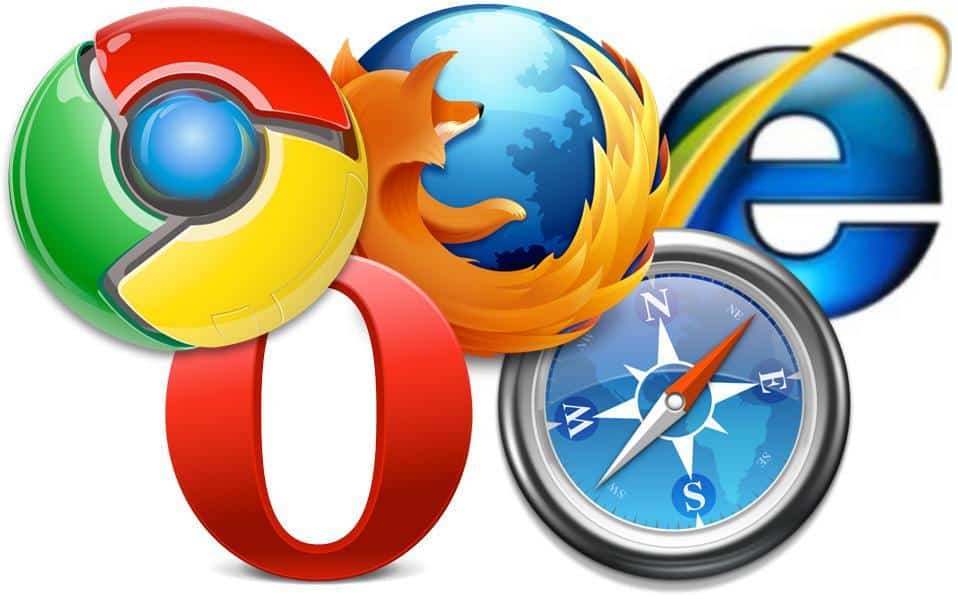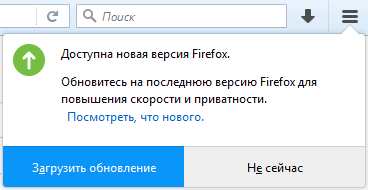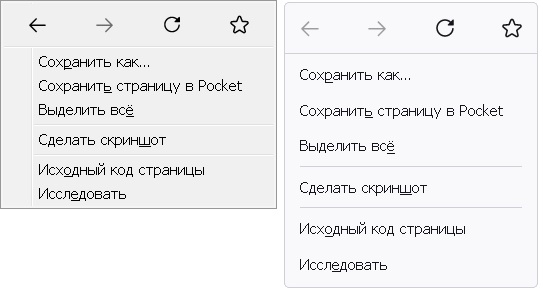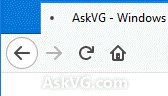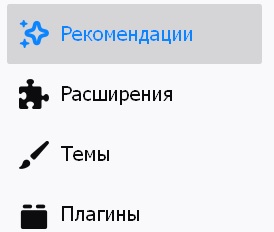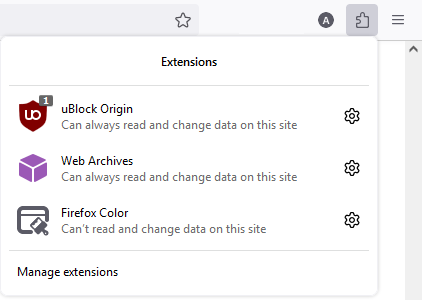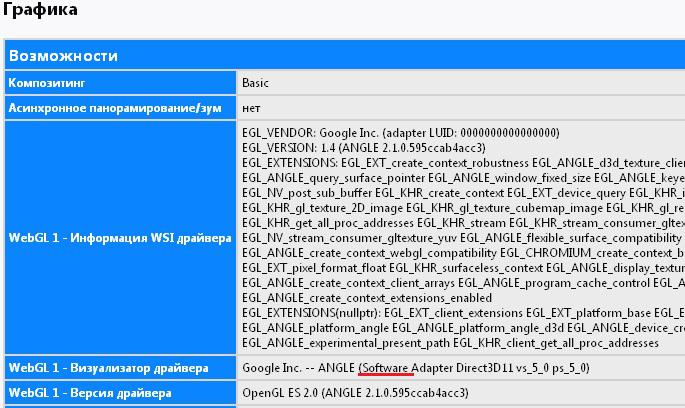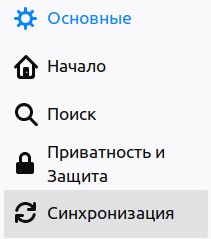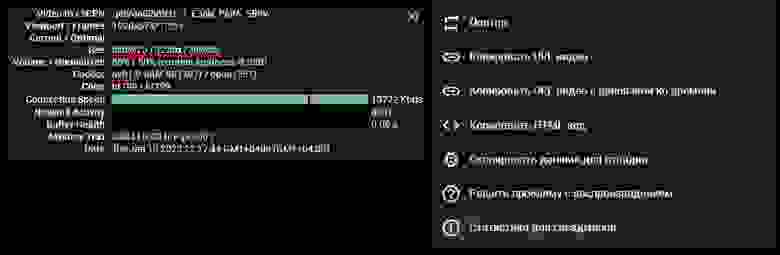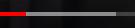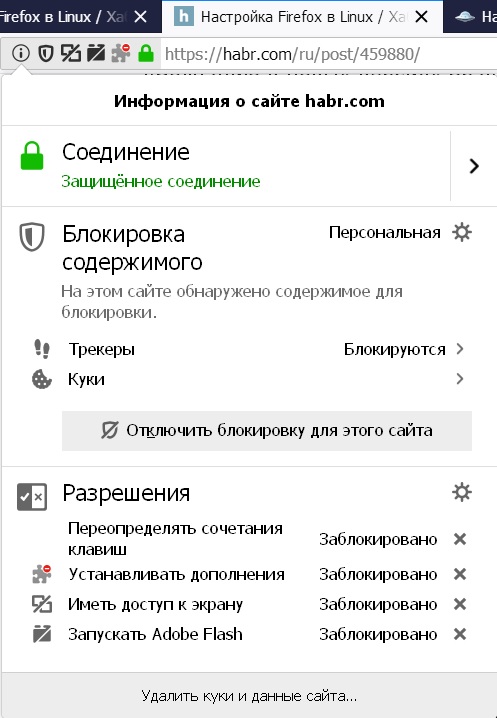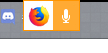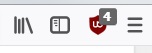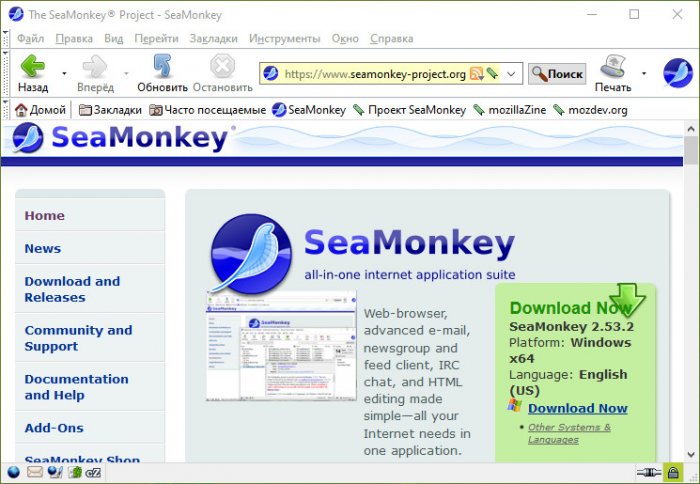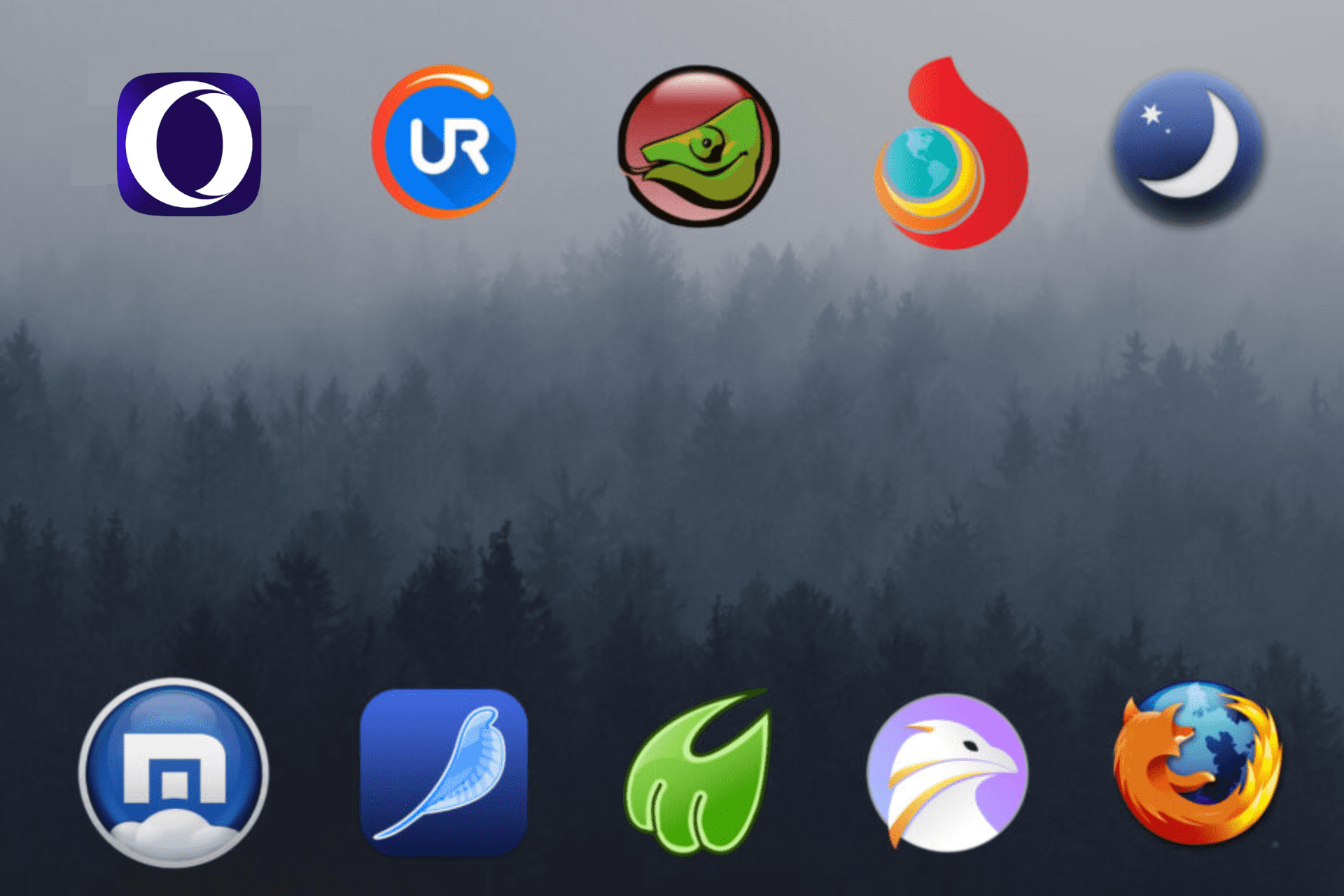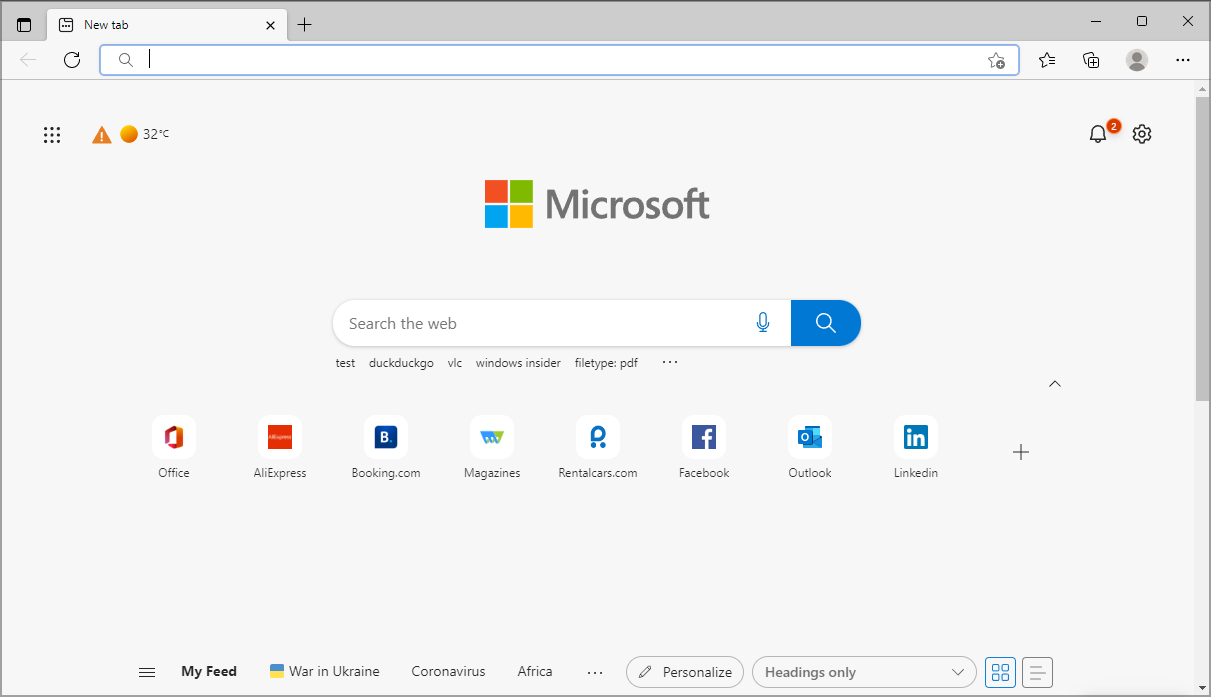Операционная система Windows 7 по-прежнему остается одной из самых популярных настольных платформ от Microsoft. Особенно часто встречается ОС на слабых компьютерах, которые очень проблематично взаимодействуют с Windows 10, требующей больше производительности. Существенной проблемой для таких ПК является выбор браузера. Современные веб-обозреватели разрабатываются под Windows 10, из-за чего на слабых компьютерах с Windows 7 они работают медленно и нестабильно. Как же найти подходящий браузер для такого ПК?
Содержание
- Каким должен быть браузер для слабого компьютера
- Как выбрать подходящий браузер для Windows 7
- Критерии сравнения
- Лучшие браузеры
- Mozilla Firefox
- Pale Moon
Каким должен быть браузер для слабого компьютера
Критериев отбора браузеров для старых компьютеров с Windows 7 немного: потребление ОЗУ, занимаемое на жестком диске место и уровень загрузки процессора. Оптимальное сочетание всех показателей позволит легко определиться с подходящим вариантом. Большинство современных веб-обозревателей сильно грузит оперативную память и процессор, за счет чего работа более чем с одной вкладкой становится для компьютера серьезной проблемой.
Браузер для слабого ПК, несмотря на минимальное потребление ресурсов, должен уметь правильно открывать и обрабатывать веб-страницы. В противном случае пользы от него будет не больше, чем от антивируса, не умеющего обнаруживать вредоносные файлы. Для старых компьютеров существует несколько хороших обозревателей, но для отдельного взятого ПК с уникальными техническими характеристиками важно подобрать самую быструю и производительную программу.
Скорость работы браузера можно проверить двумя способами: опытным и техническим. В первом случае пользователь оценивает загрузки системы программой самостоятельно. Для этого ему нужно проверить два показателя в диспетчере задач: память и ЦП. Если браузер с 3-4 открытыми вкладками занимает более 60% оперативной памяти и загружает процессор более чем на 20%, рекомендуется поискать другой веб-обозреватель.
Пользователи могут самостоятельно проверять скорость работы браузеров на практике. Для этого нужно запустить специальные «тяжелые» сайты с качественной графикой, анимацией и флеш-модулями. Можно оценивать скорость полной загрузки веб-страниц на глаз, можно использовать секундомер.
Критерии сравнения
Техническая оценка выполняется специальными порталами, которые практическими тестами проверяют скорость загрузки сайтов, обработки их различных элементов и модулей. Существует множество бенчмарков, на которых вы можете проверить производительность и скорость работы установленных веб-обозревателей. Наиболее объективными и популярными порталами являются:
- JetStream1. Выполняется комплексная проверка обработки браузером сценариев JavaScript, а также 3D-графики и мультмедийного содержимого. Обозреватель тестируется более чем по 30 показателям, разделенным по группам. По итогу оценки браузеру дается средний балл, на основании которого и нужно сравнивать его с другими программами. Если 3D-графика не имеет значения, можно оценить средние баллы по двум последним группам по отдельности.
- Mozilla Kraken. Фирменный бенчмарк от открытого проекта Mozilla оценивает по большей мере работу со скриптами и дополнительными модулями JavaScript. По итогу тестов браузеру выдается общий показатель скорости обработки JavaScript, по которому можно сравнивать всех претендентов.
- HTML5 Test. Подавляющее большинство современных веб-страниц работают на основе HTML Для проверки скорости обработки сценариев HTML5 достаточно открыть страниц для тестирования, чтобы увидеть итоговый результат. Максимальный балл – 555, но для слабых ПК стоит ориентироваться на показатели от 350 до 450. Также на сайте можно посмотреть результаты других тестов, проведенных на разных операционных системах с разными браузерами.
Лучшие браузеры
Работу с Windows 7 поддерживает большинство популярных веб-обозревателей, но хорошую производительность на слабых компьютерах они показать не могут из-за высоких требований к памяти и процессору. Лучше всего со старыми ПК на Windows 7 взаимодействуют браузеры, основанные на движках проекта Mozilla: Firefox на платформе Quantum и Pale Moon на платформе Gecko.
Mozilla Firefox
Браузер Firefox является едва ли не самым распространенным веб-обозревателем в мире. Он представлен на всех платформах, и везде пользуется широкой популярностью. На Windows 7 приложение работает очень стабильно и надежно, поддерживая все необходимые модули и сценарии. Дополнения на Firefox лучше не использовать: часто они перегружают оперативную память, работая в фоновом режиме.
для Windows
Скачать
Mozilla Firefox Win-64
для Windows
Скачать
Mozilla Firefox Win-32
Несмотря на то, что на слабых ПК работает даже актуальная версия браузера, рекомендуется использовать устаревшие выпуски для повышения производительности. Mozilla имеет открытый архив всех версий браузера. Для Windows 7 лучше скачивать выпуски до 57.0.1. Например, Firefox 53.0.2 занимает всего лишь до 30-35% оперативной памяти и до 15% нагрузки процессора.
Pale Moon
Один из самых легких браузеров для Windows отлично работает на всех операционных системах, начиная с XP. На слабых компьютерах обозреватель показывает отличные результаты по большинству тестов, опережая даже стандартный Internet Explorer. Платформа Gecko, ставшая популярной благодаря первым выпускам Mozilla Firefox, стала основой программы. Интерфейс Pale Moon практически не осложнен какими-либо графическими элементами, за счет чего приложение занимает на жестком диске меньше 50 Мб.
для Windows
Скачать
Pale Moon Win-32
для Windows
Скачать
Pale Moon Win-64
Браузер отлично работает с JavaScript и HTML5 и поддерживает некоторые дополнения из магазина Mozilla Addons. Оперативную память браузер практически не нагружает: при 5 открытых вкладках ОЗУ объемом 1 Гб загружается всего лишь на 20-30%. Процессор нагрузки от программы практически не чувствует: не более 10% даже на низкочастотных чипах.
accessibility.force_disabled
Функция запрещает службам поддержки доступности доступ к вашему браузеру.
Поддержка доступности — может предоставлять отдельным установленным в Firefox дополнениям некоторые инструменты самого браузера.
Установите 1 если у вас на панели вкладок никогда не отображался этот значок
accessibility.handler.enabled
Используемый обработчик Доступности. Отключите false, если до этого в настройках Firefox, в меню «Приватность и защита» поставили галку возле Запретить службам поддержки доступности доступ к вашему браузеру
alerts.useSystemBackend
Для Firefox 115
Не работает в Windows 7. Отключите false
app.normandy.enabled *
Неожиданные опросы и сбор данных о ваших предпочтениях для Mozilla.
Отключайте false
app.shield.optoutstudies.enabled
services.sync.prefs.sync.app.shield.optoutstudies.enabled * *
Разработчики Firefox могут время от времени без вашего ведома устанавливать в браузер различные дополнения и проводить исследования. Что бы в ваш браузер самопроизвольно не устанавливались непонятно какие дополнения отключите эту опцию false
app.update.BITS.enabled *
Функция тихой загрузки обновлений Firefox, даже после того как вы закроете браузер. Для работы этой функции в Windows должна быть включена служба Фоновая интеллектуальная служба передачи (BITS) (смотрите ниже в «Настройка Windows 7» —> «Службы»). Если вам не нужна эта «медвежья услуга», отключите её false
app.update.checkInstallTime
Отвечает за подсчет дней после обновления.
Отключить false
app.update.doorhanger
Для Firefox 68
Если изменить значение этой опции на false, не будут выскакивать частые уведомления предлагающие обновить браузер.
app.update.auto
app.update.service.enabled
app.update.staging.enabled
app.update.langpack.enabled
Функции связаны с обновлением браузера. Если вы не хотите обновлять ваш браузер, переключите эти опции в false. Также обязательно необходимо создать папку distribution в папке установленого Firefox, например в C:\Program Files\Mozilla Firefox. Затем скачайте, распакуйте и переместите специальный конфигурационный файл в эту папку. Файл должен находится по пути C:\Program Files\Mozilla Firefox\distribution\policies.json
После этого перезапустите Firefox. Вставьте в адресную строку about:preferences, на странице настроек в меню «Обновления Firefox» должно быть написано «
Обновления отключены вашим системным администратором
«
apz.allow_double_tap_zooming
Функция для устройств с сенсорным экраном. Нет сенсорного экрана — отключайте false
apz.android.chrome_fling_physics.enabled
Для Firefox 68
Не работает в Windows. Отключите false
apz.allow_zooming (
не трогайте эту опцию в Firefox 68
)
apz.drag.touch.enabled
apz.one_touch_pinch.enabled
apz.overscroll.enabled
apz.windows.check_for_pan_gesture_conversion
Отключите false, если в вашем компьютере нет устройств с сенсорным вводом (тачпад или тачскрин).
apz.mac.enable_double_tap_zoom_touchpad_gesture
Для Firefox 91
Не работает в Windows. Отключите false
apz.peek_messages.enabled
apz.prefer_jank_minimal_displayports *
Функции нужны если вывод изображения с компьютера на монитор или телевизор осуществляется через DisplayPort. Если в вашем компьютере нет или не используется DisplayPort, отключите эти опции false
apz.windows.use_direct_manipulation
apz.windows.force_disable_direct_manipulation *
Для Firefox 84+
Функция не работает в Windows 7. Переключите первую опцию в false, а вторую в true
browser.aboutConfig.showWarning
general.warnOnAboutConfig
При входе на страницу about:config может выводиться предупреждение, что бы вы изменяли настройки с осторожностью. Что бы эта страница не показывалась, а сразу открывались настройки, переключите эти опции в false
browser.aboutwelcome.enabled
Для Firefox 84+
Например после обновления, браузер в отдельной вкладке с адресом about:welcom может показать страницу приветствия «Добро пожаловать в Firefox». Если отключить эту функцию false, в about:welcom откроется просто новая вкладка.
browser.cache.offline.enable *
Автономный кэш. Некоторые сайты могут сохранять на компьютере пользователя данные посещённых ранее веб-страниц, в случае пропадания интернет соединения эти данные или страницы целеком в течение некоторого времени могут загружаться с жёсткого диска, а не интернета.
Если вам нужна только актуальная информация в интернете, или интернет соединение достаточно надёжное, можете отключить эту функцию переключив её в false.
browser.cache.disk.enable
Параметр, отвечающий за использование дискового кэша.
При отключении false все временные файлы и элементы страниц загруженные из интернета будут записываться и храниться в оперативной памяти, а не на жёстком диске. Доступ к оперативной памяти происходит быстрее, соответственно и отображение веб-страниц так же может происходить быстрее.
Если у вас медленный жёсткий диск, быстрый безлимитный интернет и оперативной памяти более 1.5 — 2 гигабайт, можете попробовать отключить данный параметр. Однако после этого обязательно проследите в Диспетчере задач (Ctrl + Shift + Esc) за процессом заполнения памяти во время использования браузера и других запущенных программ на компьютере. Даже в самых сложных ситуациях (большое количество одновременно открытых вкладок в браузере, просмотр видео, работающий антивирус и пр.) количество свободной памяти всегда должно оставаться несколько сотен мегабайт. Если у вас будет не так, включите обратно этот параметр true
browser.cache.disk.parent_directory * (параметр создаётся как
строка
)
Этой настройкой можно указать в какую папку будет записываться дисковый кэш браузера, по умолчанию он пишется на диск С. Например если вам нужно, что бы кэш писался на другой диск и/или в другую папку когда место на диске C заканчивается, например в D:\cach\Firefox тогда необходимо вставить такую строку D:\\cach\\Firefox
browser.cache.disk.smart_size.enabled *
Функция автоматического управления дисковым кэшем. В зависимости от свободного места на жёстком диске, где установлен браузер, при первом запуске задаётся объём, который будет выделен под кэш. Обычно это 660МБ (675840 килобайт), размер выделенного места можно посмотреть в настройке browser.cache.disk.capacity
Если интернет очень медленный, то некоторую информацию браузеру проще и быстрее взять из сохранённого кэша, чем заново её загружать. Однако старые механические жёсткие диски могут работать медленно. Если выставить большое значение дискового кэша на таком жёстком диске, чтение и запись данных из кэша может происходить очень медленно, из-за того, что записанные маленькие кусочки файлов будут разбросаны по всему диску и механическая часть его просто не будет успевать перестраиваться для быстрого чтения. Что в конечном итоге приведёт к медленной работе браузера и быстрому износу жёсткого диска.
Если у вас механический жёсткий диск, можно отключить автоматическое управление дисковым кэшем, переключив эту опцию на false. Установить собственное значение выделенного места под кэш можно опцией browser.cache.disk.capacity, вписав например значение 51200 или 102400, что будет соответствовать 50МБ или 100МБ. Чем быстрее скорость интернета, тем меньше можно выбрать размер кэша.
browser.contentblocking.report.lockwise.enabled
browser.contentblocking.report.monitor.enabled
browser.contentblocking.report.show_mobile_app
browser.contentblocking.report.vpn.enabled *
Для Firefox 84+
В браузере есть специальная страница about:protections на которой можно посмотреть статистику заблокированных отслеживающих трекеров и пр. Переключив эти опции в false, вы уберёте с этой страницы секции:
Переход на страницу менеджера паролей about:logins
Firefox Monitor
Реклама мобильного Firefox
VPN если используется.
Сами эти функции по прежнему будут работать.
browser.display.windows.non_native_menus
Для Firefox 91
Если вы кликнете правой кнопкой мыши по какому-нибудь элементу на странице браузера, по умолчанию Firefox откроет обычное небольшое окошко контекстного меню. Но вид этих окошек можно изменить, сделать их немного растянутыми вниз
Пример
Эта настройка может принимать такие значения:
0 — обычное небольшое окно
1 — новый растянутый вид
2 — по умолчанию
Изменения вступят в силу после перезапуска браузера. Если захочется вернуть всё как было, необходимо вначале поставить значение 0, перезапустить браузер и уже потом, при желании, сбросить значение на 2
browser.download.animateNotifications
При выключении false не будет отображаться анимация большой синей стрелки, когда файл ставится на загрузку.
browser.download.improvements_to_download_panel *
Для Firefox 115
Если переключить эту опцию в false будет показываться диалоговое окно загрузки, как в прошлых версиях Firefox. В новых Firefox файл тихо скачивается без появления каких-либо окошек
browser.download.sanitize_non_media_extensions *
Для Firefox 91
При загрузке файлов с некоторых сайтов (неправильно настроенных программистами), скачиваемый файл с исходным расширением например …xxx может скачаться как …zip, …pdf или с другим расширением. Соответственно, программы которые эти файлы открывают могут их не открыть или не увидеть. Переключение этой опции в false решит проблему.
Если у вас всё в порядке с загрузкой файлов, оставьте её в true
browser.fixup.alternate.enabled
Если в адресной строке к http:// вы допишите какое-нибудь слово, например habr, браузер в начале попытается перейти по этой ссылке http://habr, но если он не найдёт этот домен, он автоматически в поисках какого-нибудь сайта
наугад
подставит www. спереди и/или .com сзади (browser.fixup.alternate.prefix и browser.fixup.alternate.suffix). Этот как бы сомнительная помощь в угадывании нужных вам сайтов. Мало того, что эта функция не работает с https://, она мало эффективна (сайты могут иметь на конце абсолютно разные окончания .org .ru .biz и пр.) и потенциально небезопасна (может случайно перенаправить на зловредный сайт, посещать который вы не собирались).
Желательно отключить эту функцию false
browser.helperApps.neverAsk.openFile
normalopenindialog.ignoreExt (этот параметр создаётся как
строка
)
После нажатия по ссылке загрузки какого-нибудь файла может появиться окно с выбором действия как поступить дальше. Например сохранить файл или после загрузки сразу открыть его в какой-нибудь выбранной программе. Внизу окна есть возможность сохранить выбранное действие «Выполнять автоматически для всех файлов данного типа«, чтобы браузер не открывал повторно это окно, а автоматически выполнял последнее выбранное действие для такого типа файлов. В некоторых случаях с определёнными типами файлов это не срабатывает и окно по прежнему будет появляться.
Можно попытаться починить поведение браузера изменив значения этих двух опций, разрешив браузеру не показывать окно выбора действия для выбранных вами типов файлов.
В первой опции вписываются через запятую так называемые MIME-types файлов. Например для файла торрента MIME тип будет application/x-bittorrent
Во второй опции разделяя вертикальной линией можно вписать расширения файлов, например torrent|pdf|doc
Не всегда измения этих настроек помогают. Поэтому существуют специальные расширения для браузера которые справляются с многими типами файлов например InlineDisposition Reloaded
browser.history_swipe_animation.disabled *
Функция для macOS, не работает в Windows. Отключите её true
browser.launcherProcess.enabled *
Функция защиты браузера от через чур наглых антивирусов, которые могут мешать ему правильно работать. Если эта опция включена (true), можно столкнуться с ошибками при перетаскивании файлов или ссылок из Firefox в другие приложения.
Если у вас на компьютере не установлен антивирус, можете отключить эту функцию false.
Так как после каждого обновления браузера эта опция переключается сама обратно в true, лучше всего добавить -no-deelevate
через пробел
в свойство ярлыка, что бы Firefox никогда не включал эту функцию при запуске.
browser.menu.showViewImageInfo
Для Firefox 91+
Переключение этой опции в true возвращает в контекстное меню пункт «Информация об изображении» когда вы кликаете правой кнопкой мыши по картинкам
browser.messaging-system.whatsNewPanel.enabled
Для Firefox 84+
Если отключить эту функцию false, не будет обновляться лента новостей изменений в браузере, посмотреть которую можно нажав кнопку Меню, и затем внизу открыть «Что нового».
browser.meta_refresh_when_inactive.disabled *
Если включить эту функцию true, веб-страницы
в неактивных вкладках
(которые вы в данный момент не просматриваете) не будут автоматически перезагружаться. Перезагрузка страницы может использоваться на спортивных или других сайтах, где информация может постоянно дополняться или изменяться.
Однако большинство сайтов сейчас используют скрипты, с помощью которых обновляется лишь небольшой кусочек страницы, а не вся страница целиком (например чат на страницах Youtube). В этих случаях эта настройка работать не будет.
browser.newtab.preload *
Предзагрузка миниатюр в новой вкладке если не используется пустая страница. Если же используется пустая страница, либо оперативной памяти в компьютере очень мало, отключите эту функцию false
browser.newtabpage.activity-stream.feeds.telemetry
browser.newtabpage.activity-stream.telemetry
browser.newtabpage.activity-stream.telemetry.structuredIngestion *
Телеметрия. Сбор и отправка данных о настройке пользователем «плиток» веб-содержимого на домашней странице (новой вкладке). Отключайте false
browser.newtabpage.activity-stream.showSponsored
browser.newtabpage.activity-stream.showSponsoredTopSites
services.sync.prefs.sync.browser.newtabpage.activity-stream.showSponsored
services.sync.prefs.sync.browser.newtabpage.activity-stream.showSponsoredTopSites
Показ рекламы в новой вкладке. Отключайте false
browser.newtabpage.activity-stream.newNewtabExperience.enabled *
Для Firefox 91
В Firefox 89 отключили по умолчанию в новых вкладках показ превью посещённых страниц для категории «Топ сайтов». Но эту функцию можно вернуть обратно переключив опцию в false
browser.newtabpage.activity-stream.logowordmark.alwaysVisible *
Для Firefox 91+
Показ большого логотипа Firefox в новой вкладке над строкой поиска. Переключение этой опции в false уберёт логотип браузера (но не всегда, функция связана с другими настройками newtabpage)
browser.ping-centre.telemetry
Телеметрия. Отключайте false
browser.preferences.experimental *
Для Firefox 84+
После переключения этой опции в true в настройках браузера about:preferences появится раздел «Эксперименты Firefox»
browser.preferences.search
В главном меню настроек Firefox (about:preferences) сверху есть специальное поисковое поле «Найти в настройках». При вводе букв или части слов, совпадения будут подсвечены и выделены в результатах поиска.
Если вы этим поиском не пользуетесь или не теряетесь «в трёх соснах», можете убрать его со страниц настроек, переключив эту опцию в false
browser.search.official
Интеграция сервисов Mozilla в поиск браузера. Можете отключить её false
browser.shell.checkDefaultBrowser
Проверка является ли Firefox браузером по умолчанию.
Отключение проверки false
browser.shell.setDefaultBrowserUserChoice *
Для Firefox 91
Функция не работает в Windows 7. Переключите в false
browser.sessionhistory.max_total_viewers *
Firefox по умолчанию сохраняет в оперативной памяти некоторую часть содержимого сайтов которые вы посетили в течение одной сессии. Сделано это для того, чтобы нажимая кнопки переключения страниц «вперёд» или «назад», открытые ранее в этой же вкладке страницы не загружались опять полностью из интернета, а быстро подхватывались из оперативной памяти.
Объём занимаемой памяти для этой функции браузер определяет сам (значение -1). Однако если ваш Firefox съедает практически всю свободную оперативную память и компьютер начинает сильно тормозить, отключите эту функцию установив значение 0
browser.sessionstore.idleDelay *
Для Firefox 68 — 91
Указывается время бездействия пользователя после которого браузер перестаёт собирать и сохранять данные текущей сессии. Изначально было неправильно выставлено значение, как бы в миллисекундах, хотя функция их считала как секуды. Вместо трёх минут работало 50 часов. В Firefox 112 эту ошибку исправили изменив значение на 180 Сделайте у себя также
browser.sessionstore.interval * *
Параметр отвечает за периодичность сохранения сессии на диск во время работы Firefox. Цель — восстановление открытых вкладок и набранного текста в ещё не отправленных сообщениях после аварийного закрытия браузера и его повторного запуска. Это бывает полезно если вы часто пишите длинный текст в браузере, и перед его отправкой Firefox с частой периодичность самопроизвольно закрывается с ошибкой. По умолчанию Firefox сохраняет данные сессии через каждые 15 секунд (значение 15000 миллисекунд). Если с вашим Firefox всё впорядке в плане стабильности работы, можете изменить значение на 1800000 (30 минут). В некоторых случаях, после изменения этого параметра в сторону увеличения, браузер работает немного быстрее и реже подлагивает
browser.ssb.enabled *
Только для Firefox 84
Site-specific browser — функция запуска страниц сайта в виде как бы отдельных программ.
После переключения этой опции в true зайдите на какую-нибудь страницу любого сайта, справа в конце адресной строки кликните по трём горизонтальным точкам (Действия на странице), в выпавшем меню появится пункт «Use This Site in App Mode». После нажатия по «Use This Site in App Mode» на рабочем столе Windows появится красивый ярлычёк с логотипом сайта. Когда вы запустите его, откроется отдельное окно браузера для этой страницы, но без отображения вкладок, адресной строки, кнопок и окошек меню.
Иногда такие созданные ярлыки почему-то не работают. Из Firefox 85+ эту функцию удалили.
browser.startup.blankWindow *
Отображение белого пустого окна на весь экран перед запуском Firefox. Эта функция делает иллюзию более быстрого запуска браузера, когда элементы интерфейса ещё не загрузились.
Можно отключить false
browser.startup.preXulSkeletonUI *
Для Firefox 91
Функция не работает в Windows 7. Переключите в false
browser.startup.homepage_override.mstone
После обновления браузера, Firefox может показать дополнительную вкладку рядом с вашей обычной страницей, чтобы предложить больше информации об изменениях или новых функциях, включенных в обновление. Отключить ignore
browser.startup.upgradeDialog.enabled
Для Firefox 91 и 115
Показ уведомлений обновления браузера. Если не будете обновляться, переключите опцию в false
browser.stopReloadAnimation.enabled *
Для Firefox 68
Анимация кнопки перезагрузки страницы. Отключение false
browser.slowStartup.notificationDisabled
Для Firefox 68 и 84
При включении true, не будет измеряться время запуска браузера и не будет выводиться предупреждение, если он медленно стартует.
browser.suppress_first_window_animation *
Анимация открытия окна браузера. Отключение false
browser.tabs.crashReporting.sendReport
Отправка отчёта о падении вкладки в браузере. Можно отключить false
browser.tabs.remote.autostart *
Только для Firefox 68
Многопроцессный режим. Включен по умолчанию. В таком режиме браузер и отображаемые страницы в целом работают быстрее. Однако по сравнению с однопроцессным режимом, в многопроцессном большее потребление памяти и процессор нагружается так же немного больше.
На компьютерах с медленным одноядерным однопоточным процессором, и оперативной памятью менее 1 — 2 гигабайт, многопроцессность желательно отключить.
Для перевода браузера в однопроцессность, необходимо не только переключить эту опцию в false, но и обязательно выполнить следущее:
1. Скачайте этот zip архив и откройте его.
2. Перетяните файл config.js в папку по пути C:\Program Files\Mozilla Firefox
3. Перетяните файл config-prefs.js в папку по пути C:\Program Files\Mozilla Firefox\defaults\pref
4. Перезапустите браузер. В диспетчере задач Windows должен показываться только один процесс firefox.exe
browser.tabs.remote.separatePrivilegedMozillaWebContentProcess
Для Firefox 84+
Firefox создаёт отдельный привилегированный процесс для addons.mozilla.org и accounts.firefox.com. Если вы уже установили все свои расширения в браузер и не пользуетесь сервисами синхронизации Mozilla, можете отключить эту функцию false
browser.tabs.remote.useCrossOriginOpenerPolicy * *
Для Firefox 68
.
Функция безопасности CORS, помогает браузеру защититься от злоумышленников. Включена по умолчанию в новых версиях браузеров. Включите её тоже true
browser.tabs.remote.warmup.enabled *
Режим упреждающей отрисовки. При подведении курсора к вкладке браузер осуществляет отрисовку в буфер композитинга и в случае клика мгновенно выводит уже готовое содержимое на экран, устраняя задержку на отрисовку видимых областей.
На медленных компьютерах эту функцию желательно отключить false
browser.tabs.unloadOnLowMemory *
Автоматическая выгрузка вкладок из оперативной памяти для высвобождения ресурсов. Функция активируется при нехватке памяти (менее 400 Мб свободной памяти) и в первую очередь вытесняет давно неиспользуемые вкладки. При этом вкладки не исчезают, а переводятся в состояние готовности к загрузке (режим ожидания), аналогичное тому, что наблюдается после восстановления сеанса.
Включите эту функцию true, если при просмотре страниц в браузере периодически возникают проблемы с малым объёмом установленной памяти.
browser.tabs.warnOnClose
Если отключить эту функцию false, после нажатия на крестик закрытия браузера не будет появляться окошко «Подтверждение закрытия» открытых вкладок
browser.topsites.useRemoteSetting *
Для Firefox 84+
Автоматическое обновление «Топ сайтов» в новой вкладке, как в момент запуска браузера, так и по ходу его работы. Если такой интерактив вам нужен, установите значение true, если нет — тогда false
browser.toolbars.bookmarks.2h2020
browser.toolbars.bookmarks.showOtherBookmarks *
Для Firefox 84+
Элемент контекстного меню «Показать другие закладки». Убирается переключением этой опции в false
browser.touchmode.auto *
Firefox может автоматически определять в каком режиме работает Windows, например с обычной проводной мышкой или касаниями с сенсорного экрана (если такой имеется).
Функция может работать только в Windows 10. Отключайте false
browser.translations.enable
browser.translation.ui.show *
Для Firefox 115
Возможность использовать встроенный в браузер переводчик веб-страниц, доступен перевод даже без подключения к интернету, средствами компьютера самого пользователя.
После включения этих опций true, на странице about:preferences появятся дополнительные настройки связанные с переводом текста, а так же будет предложено загрузить словари для разных языков.
Переводчик может работать только если в компьютере установлен процессор с поддержкой инструкций SSE4.1. Если у вас нет этого, оставьте обе настройки в false
browser.uidensity
Функция позволяет выбрать высоту вкладок и адресной строки. На мониторах с малой диагональю и небольшим разрешением, вкладки и адресная строка могут занимать слишком много места на экране. Это можно немного подправить. Установив одно из следующих ниже значений, получите соответствующий вид.
0 — по умолчанию, среднее (обычное)
1 — малое (компактное)
2 — большое (мобильное)
Начиная с Firefox версии 89, вариант компактного режима работы был удалён с панели «Персонализация», но в Firefox 91 его можно вернуть переключив опцию browser.compactmode.show в true
browser.uitour.enabled
Тур по новинкам Firefox. Отключить false
browser.urlbar.dnsResolveSingleWordsAfterSearch *
Для Firefox 84+
Функция может быть полезна если ваш компьютер находится в локальной сети предприятия или провайдера где есть свои DNS и веб-серверы. При вводе в адресную строку браузера какого-нибудь слова, этот поисковый запрос может быть отправлен не только интернет поисковику, но и на серверы в локальной сети.
Если вы пользуетесь общественными сетями Wi-Fi с авторизацией через Captive portal (см. ниже network.captive-portal-service.enabled) оставьте эту опцию включенной 1. В остальных случаях её можно отключить 0
browser.urlbar.richSuggestions.tail *
Для Firefox 84+
Предугадывание не полностью введённых поисковых запросов. Например, если пользователь ввёл «hobbit holes for sale in l», поисковый движок может предложить ему варианты «hobbit holes for sale in london», «hobbit holes for sale in laguna»…
По сути, это тоже самое что есть сейчас, но будет с меньшим количеством написанного кода внутри страницы.
Поисковый сервер тоже должен поддерживать новый метод поиска, что бы она работала.
Пока эта функция не работает с поисковиками Google, Яндекс и пр. Разработчики Firefox пытались связаться с Google на тему встраивания этой функции у них на сервере. Однако пока Google не добавил её, а если и добавит, то скорее всего, экспериментально только для очень длинных поисковых запросов.
Можете пока отключить эту функцию false
browser.urlbar.speculativeConnect.enabled *
Когда вы вводите адрес сайта в адресной строке, например hab, Firefox автоматически дописывает недостающие r.com. Названия из списка тех адресов сайтов к которым вы уже обращались ранее. В момент когда Firefox это сделает, он также заранее соединится с веб-сервером этого сайта, подготавливаясь к загрузке данных самой страницы. После того как будет введён адрес сайта и нажмётся Enter, браузеру уже не нужно совершать подготовительные соединения, занимающие по времени иногда несколько секунд, а он сразу загрузит веб-страницу.
Эту функцию имеет смысл отключить только на очень медленных компьютерах. В остальных случаях желательно оставить её включеной true
canvas.capturestream.enabled *
Механизм транслирования медиаэлементов в WebRTC. Отключение false
content.sink.pending_event_mode *
Для Firefox 84 и 91
Разработчики браузера по ошибке выставили не правильное значение этой опции. Позже в Firefox 94 исправили. Установите значение 1
datareporting.healthreport.uploadEnabled
datareporting.policy.dataSubmissionEnabled
Телеметрия. Отключить false
default-browser-agent.enabled *
Для Firefox 84+
Сбор браузером различной телеметрии, с последующей отправкой её в Mozilla. Отключите false
device.sensors.enabled
Позволяет через javascript получить доступ к датчикам устройства. Например, в мобильном Firefox можно получать информацию с датчика приближения. Если нет ни каких датчиков, либо доступ Firefox к ним вам не нужен, отключайте false
docshell.shistory.bfcache.ship_allow_beforeunload_listeners * *
Для Firefox 115
Функция позволяет сохранять в оперативной памяти компьютера некоторые ранее закрытые веб-страницы. В последующем браузер может их загрузить мгновенно если вы к ним обратитесь опять. Можете её включить true если в вашем компьютере много оперативки. Включена по умолчанию в новых Firefox
dom.abort_script_on_child_shutdown *
Для Firefox 115
Функция позволяет браузеру в определённых ситуациях работать быстрее. Включена в новых Firefox, включите её тоже true
dom.animations-api.compositing.enabled
dom.animations-api.getAnimations.enabled
dom.animations-api.implicit-keyframes.enabled
dom.animations-api.timelines.enabled *
Для Firefox 68
Функции связаны с показом и управлением/взаимодействием анимации на веб-страницах. Включены по умолчанию в новых Firefox. Включите их true
dom.battery.enabled
Отслеживание состояние батареи. Если используется стационарник, отключайте false
dom.block_download_insecure *
Для Firefox 84+
В целях безопасности функция запрещает загрузку файлов с https веб-страниц по http ссылкам. Если возникнут проблемы с загрузкой файлов (скорее всего на сайтах которые годами не обновляются и не следят за новыми веб-стандартами), отключите её false
dom.block_reload_from_resize_event_handler *
Для Firefox 84+
Функция раньше использовалась для устранения ошибок в Firefox на мобильных устройствах, но параллельно вызывала проблемы в других местах. Уже давно таких ошибок больше нет, по этому в начале её отключили и затем удалили. Отключите её false
dom.dialog_element.enabled *
Поддержка диалоговых форм и окон (новый веб-стандарт). Включите эту опцию true
dom.enable_performance_observer
С помощью этой функции, разработчик сайта может узнать например, за какое время у пользователя загрузился тот или иной элемент веб-страницы. Что бы затем исправить недочёты производительности в коде сайта. Со стороны пользователя это будет выглядеть как сбор ограниченной телеметрии его действий на сайте и автоматическая её отправка.
Некоторые сайты могут отображаться неправильно если выключить эту опцию. Желательно оставить её включенной true
dom.event.clipboardevents.enabled
Позволяет сайту следить за действиями пользователя, когда он копирует выделенный текст с веб страницы и затем, определённым образом, подсунуть к скопированному тексту в буфер обмена дополнительно строку, например «… Подробнее на httрs://…..»..
Если вам попадаются такие сайты на которых приходится копировать текст, и затем при вставке скопированного текста в конце автоматически добавляется такая вот ерунда, которая вам не нужна или мешает, отключите эту функцию false.
После отключения этой функции, на некоторых сайтах может проявиться такая особенность, когда копируя текст и вставляя его в формы ввода текста на другом сайте, скопированный текст может вставиться тем же размером или формой откуда вы его копировали. Или например, при копировании названия строки ссылки, при вставке её в другую форму, она может отобразиться и работать так же как ссылка с сайта откуда вы её скопировали. То есть, отключение этой функции может дать особый эффект. В некоторых случаях это будет выглядеть как баг, а в некоторых как фича.
dom.event.wheel-deltaMode-lines.disabled * *
Для Firefox 84
Фукция исправляет ошибки прокрутки страниц на некоторых сайтах. Включена по умолчанию в Firefox 88. Включите её тоже true
dom.events.dataTransfer.mozFile.enabled
Для Firefox 115
Функция позволяет перетягивать мышкой определённые элементы на веб-странице. Новый веб-стандарт. Включена в Firefox 116, включите её тоже true
dom.events.testing.asyncClipboard
dom.events.asyncClipboard.dataTransfer
dom.events.asyncClipboard.clipboardItem
dom.events.asyncClipboard.read * * *
Функции связаны с более эффективным использованием буфера обмена Firefox. Включены по умолчанию во многих других браузерах. Можете их тоже включить true
dom.events.compress.touchmove
Для Firefox 84+
.
Функция для ноутбуков и компьютеров с тачпадом или тачскрином (сенсорным касанием).
Для обычного стационарного ПК можно отключить false
dom.forms.autocomplete.formautofill * *
Если включить эту опцию, браузер сможет сохранять и затем при следующем посещении автоматически сам заполнять/подставлять на сайтах формы ввода для номера телефона, имени, фамилии и пр. Последний браузер Chrome по умолчанию работает со всеми существующими параметрами автозаполнения, кроме одного.
Если вы не совершаете финансовые операции в браузере, для удобства и быстрой авторизации, можете включить эту настройку true. В целях лучшей конфиденциальности и безопасности, желательно не включать опцию false, а заполнять такие формы ввода в ручную
dom.forms.datetime-local
dom.forms.datetime-local.widget *
Если включить эти опции true, на определённых сайтах где необходимо указать дату и время может появиться окно календаря для упрощённого ввода. Эти функции включены в новых Firefox.
В Firefox 68 и 84 datetime-local был спрятан за опцией dom.forms.datetime.others и скорее всего работает не везде, или вообще не работает. Но вы можете тоже попробовать её включить true
dom.forms.enterkeyhint *
Для Firefox 84+
.
В некоторых случаях, на каком-либо сайте, браузер может показать на экране виртуальную клавиатуру для заполнения текстовых форм. Эта функция делает немного удобней взаимодействия с такой клавиатурой и сайтом.
Включена по умолчанию в новых Firefox, можете тоже её включить true
dom.forms.inputmode * *
Функция для компьютеров с сенсорным экраном. Определяет какую виртуальную клавиатуру показывать пользователю (только буквы, только цифры или какую-нибудь другую). Если у вас обычный ПК без сенсорного экрана, оставьте опцию выключенной false
dom.gamepad.enabled
dom.gamepad.extensions.enabled
Нет геймпада — отключить false
dom.image-lazy-loading.enabled *
Для Firefox 84+
Функция отложенной загрузки изображений. Позволяет на некоторых веб-страницах, где применяется этот метод, сократить потребление памяти, снизить трафик и увеличить скорость начального открытия страниц. При условии, что у вас быстрый интернет, многоядерный процессор и работает аппаратное ускорение (компьютер с хорошей производительностью).
На медленном компьютере эта функция может заметно снизить производительность браузера, так как изображения при прокрутке всё время будут подгружаться, а не загрузятся все сразу. Для таких компьютеров и очень медленном интернете эту функцию желательно отключить false
dom.ipc.plugins.forcedirect.enabled
dom.ipc.plugins.allow_dxgi_surface *
Отключите эти функции false, если в вашем компьютере установлен Flash player до 24 версии, не установлен, либо в компьютере стоит видеокарта не поддерживающая DirectX 10 или новее.
dom.ipc.plugins.asyncdrawing.enabled *
Асинхронная прорисовка объектов на веб-странице плагином Flash Player. Улучшенная стабильность и производительность работы этого плагина. Если вы устанавливали в браузер Flash Player от 23 версии или более новый, оставьте опцию включенной true. Если используется Flash Player до 23 версии или никакой, отключите её false
dom.ipc.plugins.flash.disable-protected-mode
Функция отключения Защищённого режима Adobe Flash. В 64 битной версии Firefox эта настройка плагина не показывается. Однако её можно включить true из about:config
dom.ipc.plugins.flash.subprocess.crashreporter.enabled
dom.ipc.plugins.reportCrashURL
Отправка отчётов о падении плагинов. Можно отключить false
dom.ipc.plugins.sandbox-level.flash *
Выполнение процесса Flash-плагина в изолированной среде «песочнице». Можно отключить 0 эту функцию, теряя немного в безопасности, но выиграв в производительности.
dom.ipc.processCount
Для Firefox можно задать количество рабочих процессов. По умолчанию значение равно 8. Это значит, что к этим восьми процессам добавятся ещё пару дополнительных (в зависимости от настроек браузера) и всего процессов будет от 9 до 12. Для наилучшей производительности рекомендуют устанавливать значение этой опции равное количеству ядер в процессоре или количеству потоков в процессоре (см. javascript.options.shared_memory). Начиная с Firefox 97 эта опция может работать только после переключения опции fission.autostart в значение false
dom.ipc.processPriorityManager.enabled * *
Для Firefox 84+
По умолчанию функция просит Windows уменьшить приоритет процессов firefox.exe которые связаны с не активнами/не открытыми вкладками в браузере. Тем самым компьютер может обрабатывать контент в фоновых вкладках только если это не будет мешать обработке контента в активной/открытой вкладке.
По тестам разработчиков, видимой производительности браузеру это не добавило, но и хуже вроде как тоже не сделало.
Если в количестве процессов dom.ipc.processCount вы выставили значение 1 или 2, смысла в работе этой функции не будет, так как процессы firefox.exe будут связаны не только с открытыми вкладками, но и другими внутренностями браузера и постоянно задействованы. В этом случае желательно отключить эту функцию false
dom.ipc.processHangMonitor
dom.ipc.reportProcessHangs *
Firefox следит за временем загрузки каждой страницы, и если она загружается очень долго, в верху может появиться уведомление «Веб-страница замедляет ваш браузер…». Как правило, это уведомление появляется из-за очень медленного интернет соединения, плохой совместимости установленных дополнений или вирусов. Если у вас с загрузкой страниц таких проблем не возникает или вы знаете причину возникшей у вас проблемы, но не знаете как её решить, можете отключить мониторинг страниц и показ этого уведомления false
dom.ipc.processPrelaunch.enabled *
Во время запуска Firefox эта функция создаёт дополнительный процесс для загрузки библиотек XPCOM в оперативную память компьютера. Тем самым запуск браузера может происходить быстрее.
Однако на компьютере с одноядерным процессором с одним рабочим потоком (нет поддержки Hyper-threading) эта функция может замедлить запуск браузера. Если у вас такой процессор (смотрите javascript.options.shared_memory) переключите опцию в false
dom.indexedDB.experimental * *
Дополнительная функция хранения данных, работает во всех других браузерах и рекомендована для включения w3.org. Можете её тоже включить true
dom.indexedDB.logging.details
dom.indexedDB.logging.enabled
Функции для веб-разработчиков. Можно отключить false
dom.input_events.beforeinput.enabled *
Для Firefox 84
Функция применяется для работы с текстом. Влючена по умолчанию в Firefox 87 и других браузерах. Включите её true
dom.keyboardevent.dispatch_during_composition
Функция для Android, не работает в Windows. Отключите её false
dom.manifest.enabled *
Для Firefox 84+
.
Функция для веб-разработчиков, можете её отключить false
dom.mapped_arraybuffer.enabled * * *
На устройствах с очень маленьким размером оперативной памяти (например старые планшеты) функция может немного уменьшить её используемое количество при обработке некоторых заархивированных файлов (JAR или ZIP) предназначенных для мобильных устройств. На обычных компьютерах работа этой функции по сути бесполезна. Можете отключить её false
dom.maxHardwareConcurrency * *
Firefox может автоматически определять сколько ядер или потоков имеет процессор в компьютере, что бы затем оптимально распределить выполняемые задачи при обработке веб-контента. Можете перестраховаться (если сомневаетесь, что браузер правильно определил возможности вашего процессора) и ограничить в ручную это значение. Количество потоков можно посмотреть в «Диспетчере задач» Windows (смотрите javascript.options.shared_memory)
dom.max_chrome_script_run_time
dom.max_ext_content_script_run_time
dom.max_script_run_time
Если при просмотре страниц у вас выскакивают окошки с ошибками неотвечающего сценария, желательно увеличить значения этим опциям, например до 60 тем самым позволив браузеру дать больше времени на обработку скриптов веб-страницы или установленных в браузер расширений. Если процессор в компьютере совсем слабый, лучше отключить лимиты времени, установив значения 0
Ну и если у вас достаточно быстрый компьютер и такие ошибки никогда не выскакивали, можете также выставить значения 0 отключив таймеры этих функций.
dom.media.mediasession.enabled
media.mediacontrol.stopcontrol.aftermediaends
media.mediacontrol.stopcontrol.timer
media.hardwaremediakeys.enabled * *
Для Firefox 84+
Функции управления мультимедиа. Не работают в Windows 7. Переключите эти опции в false
dom.push.enabled
dom.webnotifications.enabled * *
Веб Push-уведомления позволяют веб-сайтам уведомлять вас о новых сообщениях или обновленном контенте. Пока Firefox запущен, веб-сайты, которым были предоставлены разрешения, могут отправлять уведомления вашему браузеру для отображения их на экране. Вы можете легко разрешать или отключать уведомления и управлять их поведением. Если вас достают эти всплывающие окна уведомлений — их можно отключить, переключив опции в false
dom.security.secFetch.enabled *
Для Firefox 84
Функция безопасности. Позволяет серверу различать: запросы, исходящие от пользователя, перемещающегося между HTML-страницами, и запросы на загрузку изображений и других ресурсов. Включена по умолчанию в новых Firefox, включите её тоже true
dom.security.unexpected_system_load_telemetry_enabled
Для Firefox 84+
.
Телеметрия, отключение false
dom.serviceWorkers.enabled
dom.webnotifications.serviceworker.enabled
Некоторые сайты, поддерживающие Service Workers могут загружать на компьютер пользователя определённую информацию, которая может отобразиться в браузере только после пропадания связи компьютера с интернетом. Например, вылезет окно уведомления, что пропало подключение к сети. Так же с помощью этой функции сайт может сохранить на компьютере пользователя некоторые элементы самой веб-страницы. Если связь с интернетом исчезнет, определённая навигация и действия на открытой веб-странице могут быть ещё доступны в режиме оффлайн.
Для стационарных компьютеров и ноутбуков со стабильной связью (без частых дисконнектов) эта функция бесполезна, можете отключить её false
dom.storage.next_gen *
Новая реализация LocalStorage. Включена по умолчанию в новых Firefox. Включите её тоже true
dom.storage.shadow_writes
Функция позволяет пользователю не потерять данные после переустановки Firefox, в случае когда новая версия браузера удаляется и затем ставится более старая версия (например удалили 91, а поставили 68). По умолчанию эти данные записываются в файл webappsstore.sqlite который теоретически может понадобиться для этой ситуации. Начиная с Firefox 102 эта настройка по умолчанию отключена false.
Если вы не собираетесь переустанавливать Firefox с заменой его на более старую версию, переключите эту опцию в false.
dom.targetBlankNoOpener.enabled * *
Для Firefox 68
Функция безопасности, помогает браузеру защититься от злоумышленников. Включена по умолчанию в новых версиях браузеров. Включите её тоже true
dom.textMetrics.baselines.enabled *
dom.textMetrics.emHeight.enabled
dom.textMetrics.fontBoundingBox.enabled
Для Firefox 84 — 115
Функции помогают браузеру правильно отображать некоторые графические эффекты на веб-страницах. Включены по умолчанию в новых Firefox. Включите их тоже true
dom.vibrator.enabled
Позволяет использовать вибрацию, если на устройстве установлен вибромотор.
Отключение false
dom.visualviewport.enabled * *
Для Firefox 68 и 84
При масштабировании веб-страницы пользователем, функция позволяет отображать её на экране монитора так как задумал сам разработчик сайта. Включена по умолчанию в новых Firefox. Включите её true
dom.vr.enabled
Поддержка очков виртуальной реальности Oculus Rift.
Нет таких очков — отключить false
dom.webcomponents.formAssociatedCustomElement.enabled * *
Для Firefox 84+
Функция позволяет определять и создавать пользовательские элементы. Необходима для правильного отображения веб-страниц где она используется. Часть веб-стандарта, включена по умолчанию в новых Firefox и других браузерах. Включите её тоже true
dom.webdriver.enabled * *
Для Firefox 68 и 84
Функция для веб-разработчиков. Представляет из себя программную библиотеку, которая позволяет разрабатывать программы, управляющие поведением браузера. Используется, в основном, для тестирования сайтов в браузере.
Обычному пользователю не нужна, можете отключить false
dom.w3c_pointer_events.implicit_capture
Функция для устройств с сенсорным вводом (тачпадом или тачскрином), в основном это ноутбуки. Включена по умолчанию в новых Firefox. Если в вашем компьютере есть устройство сенсорного ввода, переключите эту опцию на true, если нет — оставьте false
dom.w3c_pointer_events.multiprocess.android.enabled
Для Firefox 84
Функция не работает в Windows, переключите в false
dom.w3c_pointer_events.scroll_by_pen.enabled
Для Firefox 91
Использование пера (стилуса) как мыши. Нет пера или экран без сенсорного управления (тачскрина), отключайте false
dom.w3c_touch_events.enabled *
Функция для устройств (в основном ноутбуки) с тачпадом, сенсорным экраном или трекболом.
Если ничего из этого нет в вашем компьютере, отключите, установив значение 0
dom.workers.maxPerDomain *
Функция определяет количество рабочих потоков выполняемых одновременно. По умолчанию в новых Firefox это значение огромное 512, и выбиралось, судя по всему из условия, что у большинства пользователей в браузере работает многопроцессный режим и аппаратное ускорение, стоит процессор с большим количеством ядер. То есть, современные конфигурации ПК способны одновременно обрабатывать большой объём вычислений.
Для старого компьютера с однопоточным одноядерным процессором и без аппаратного ускорения, желательно установить значение функции равное 20. А для более быстрых (например двухъядерных или двухпоточных) значение можно не менять
dom.worklet.enabled
dom.audioworklet.enabled *
Для MyPal 68
Функции нужны для правильного отображения некоторых сайтов и по умолчанию включены в новых Firefox. Но в MyPal 68 они не полностью сделаны и включение их может поломать работу с теми сайтами которые раньше работали нормально
extensions.abuseReport.enabled
Когда вы удаляете расширение из браузера, Firefox может предложить пожаловаться на это расширение. Если вы устанавливаете только проверенные расширения, можете убрать это предложение, установив значение опции в false
extensions.abuseReport.amWebAPI.enabled
Для Firefox 84+
Функция создана исключительно для сайта addons.mozilla.org
На странице какого-нибудь дополнения, если нажать на «Сообщить о нарушении правил этим дополнением» появится окно расширенной формы заполнения жалобы.
Если вы пользуетесь только проверенными расширениями, которые не дают повода жаловаться на них, можете отключить эту функцию false
extensions.blocklist.enabled
Если вы, к примеру, установили старую версию флешплеера, Firefox отключит этот плагин, написав об этом предупреждение. Что бы Firefox не проверял актуальность дополнений, отключите эту функцию false
extensions.content_script_csp.report_only *
Для Firefox 84
Телеметрия. Отключите false
extensions.formautofill.available
Функция включения системного допонения Form Autofill (см. Дополнения в браузер —> Присутствуют в составе Firefox). Если заполняете такие данные сами вручную, можно отключить это дополнение, удалив on или detect
extensions.formautofill.creditCards.enabled
extensions.formautofill.creditCards.available
browser.migrate.chrome.payment_methods.enabled
dom.payments.defaults.saveAddress
Автоматическое заполнение на сайтах платёжных форм банковских карт.
Если предпочитаете заполнять эти данные вручную, либо на используемом компьютере не совершаете платежи, отключите эти функции false
extensions.fxmonitor.enabled * * (этот параметр создаётся как
логическое
)
Системное дополнение Firefox Monitor (см. Дополнения в браузер —> Присутствуют в составе Firefox). Если вы будете работать на компьютере с которого просто просматриваете сайты без регистрации или авторизации на них, тогда можете отключить это дополнение false
extensions.getAddons.cache.enabled
Менеджер дополнений собирает информацию о каждом установленном дополнении и даёт возможность получать персонализированные рекомендации, отображаемые на странице «Рекомендации» в настройках параметров дополнений about:addons.
Отключение false
extensions.getAddons.showPane (этот параметр создаётся как логическое)
Если вы не собираетесь устанавливать дополнения через about:addons «Рекомендации», можете убрать этот пункт из меню. Создайте и установите эту функцию в false
extensions.htmlaboutaddons.enabled
Для Firefox 68 и MyPal 68
Если переключить эту опцию в false, вернётся прежний более удобный вид страницы about:addons примерно как в Firefox до 57 версии. Соответственно с true будет как в новых Firefox
extensions.htmlaboutaddons.recommendations.enabled
extensions.htmlaboutaddons.discover.enabled
По умолчанию, Firefox в меню установленных расширений показывает так же и неустановленные рекомендуемые. Если вы не желаете видеть эти предлагаемые дополнения, переключите обе опции в false
extensions.pocket.enabled
Приложение для управления списком сохранённых статей.
Если не пользуетесь Pocket, отключайте false
extensions.quarantinedDomains.enabled *
extensions.webextensions.addons-restricted-domains@mozilla.com.disabled * (этот параметр создаётся как
логическое
)
Для Firefox 115
Функции могут блокировать включение установленных расширений на определённых сайтах. Желательно переключить первую опцию в false, а вторую в true. Есть подозрение, что это будет применяться для отключения блокировщиков рекламы
extensions.screenshots.disabled * *
extensions.screenshots.upload-disabled
Инструменты для создания и сохранения скриншотов специальным расширением в составе Firefox. Если не используете эти инструменты, отключайте их true
extensions.systemAddon.update.enabled
Функция автоматического обновления дополнений которые есть изначально в Firefox (смотрите ниже «Дополнения в браузер» —> «Присутствуют в составе Firefox»). Если вы этими дополнениями не пользуетесь, можно отключить её false
extensions.unifiedExtensions.enabled *
Для Firefox 115
Если переключить эту опцию в false, не будет показываться кнопка расширений на панели инструментов
extensions.update.autoUpdateDefault
Автоматическая установка обновлений для имеющихся дополнений.
Если не планируете обновлять дополнения, либо авторы дополнений перестали делать новые версии, или же желаете контролировать процесс установки обновлений в ручную, отключите этот параметр false
extensions.update.enabled
Не собираетесь обновлять ваши установленные дополнения, отключите проверку их автоматического обновления false
extensions.webcompat.perform_injections
extensions.webcompat.perform_ua_overrides
Эти опции относятся к системному дополнению Web Compat (смотри Дополнения в браузер —> Присутствуют в составе Firefox). То есть, если Web Compat был удалён из соответствующей папки в Windows, работать эти функции не будут. Предназначены они для оперативного исправления ошибок в работе браузера с некоторыми сайтами, до выхода новой версии Firefox. Не обязательно это могут быть ошибки Firefox, бывает так, что криво сделан сам сайт, но браузеру необходимо под него подстроиться, что бы страница отображалась корректно.
Какие ошибки и на каких сайтах были исправлены, можно посмотреть в about:compat
Вероятность того, что в этом списке появится сайт который вы посещаете очень мала. По этому при желании можете отключить false одну или обе эти функции.
extensions.webextensions.remote * *
С включенным по умолчанию параметром создаётся отдельный процесс только для расширений, для предотвращения возможных конфликтов между расширениями и браузером, что в свою очередь должно привести к общей стабильности браузера. Однако при работе этой функции, увеличивается общее потребление памяти.
В редких случаях в Firefox 84 и 91 отключение этой функции может привести к ошибкам в работе некоторых расширений, например «SingleFile» или других.
Если ваш браузер работает в однопроцессном режиме или установленных расширений в нём нет, отключите эту функцию false. Если установлено небольшое количество расширений, можете отключить эту функцию, но затем перезапустите браузер и убедитесь, что все расширения работают нормально. Если с какими-то расширениями будут проблемы, переключите эту опцию обратно в true
fission.autostart *
Для Firefox 115
Новая архитектура безопасности с изоляцией сайтов расширяет существующие механизмы защиты за счёт разделения контента. Теперь под каждый сайт будет создаваться свой отдельный процесс операционной системы. Это позволит полностью изолировать код с разных сайтов. В частности, обеспечить защиту от вредоносных ресурсов, пытающихся получить доступ к конфиденциальной информации с других площадок, которые посещают пользователи. Например, введённые пароли, номера кредитных карт и т.п.
Когда включена эта настройка true, браузер использует примерно на 20% больше оперативной памяти компьютера. Если памяти в вашем компьютере не слишком много, желательно отключить эту функцию false, пусть даже и в ущерб безопасности.
full-screen-api.transition-duration.enter
full-screen-api.transition-duration.leave
full-screen-api.transition.timeout
Функции могут работать при условии, что в компьютере стоит видеокарта которая поддерживает DirectX9 и в Windows 7 используется тема «Aero» (смотри ниже «Настройка Windows 7 —> Другие рекомендации —>
Персонализация
и
Отключение визуальных эффектов Windows
Если у вас не соблюдается это условие, первым двум опциям измените значение на 0 0, а последней просто на 0
full-screen-api.warning.timeout
full-screen-api.warning.delay
При открытии видео на полный экран может появится надпись „… теперь находится в полноэкранном режиме“. Что бы эта надпись не появлялась установите для первой опции значение 0, а для второй -1
general.smoothScroll.mouseWheel.durationMaxMS
general.smoothScroll.mouseWheel.durationMinMS
Для Firefox 84 и 91
В старых версиях Firefox прокрутка страницы (скролинг) была более плавной, а в новых версиях она как бы более ступенчатая. Но вы можете вернуть старую прокрутку, например какой она была в Firefox 68, если измените значения этим опциям. Первая должна быть 400 а вторая 200
geo.enabled
Посылать при соответсвующем запросе сайтам информацию о вашем местоположении. В некоторых случаях эта функция нужна, если вы посещаете сайты через зарубежные VPN или прокси-серверы. Обычно, сайт узнаёт ваше местоположение без каких-либо запросов по IP адресу компьютера пользователя. Можно отключить false.
Только в очень редких случаях, отключение этой функции может вызвать ошибки в работе с некоторыми сайтами. Для каждого такого сайта индивидуально, так же как и в примере с privacy.trackingprotection.enabled, можно включить эту функцию.
gestures.enable_single_finger_input
Функция для компьютеров с сенсорным экраном.
Отключайте false если сенсорного экрана нет.
gfx.canvas.remote * * *
Для Firefox 84+
Функция может немного ускорить обработку 2D и 3D графики если в браузере включено и работает аппаратное ускорение
Direct3D 11
или
Webrender
(Direct2D ускорение тоже обязательно должно быть включено
true
, в about:support см. раздел „Графика“ параметр
Direct2D
). Если ваша видеокарта поддерживает DirectX10 или новее, переключите эту опцию в true. Если у вас работает OpenGL ускорение или без ускорения (Basic), поставьте значение false
gfx.content.azure.backends
Для Firefox 68
.
Обработка векторной графики. Данная настройка сильно влияет на сглаживание шрифтов. Если у вас старый монитор с крупным зерном пикселя, для отображения шрифтов „как в Windows XP“ необходимо удалить direct2d1.1 и skia, оставив только cairo, переключить опцию gfx.direct2d.disabled в положение true и отключить в самой Windows технологию сглаживания шрифтов Clear Type. В некоторых случаях, размытость и прозрачность шрифтов можно убрать отключив дополнительно функцию которая разрешает веб-сайтам использовать свои шрифты вместо установленных, попробуйте изменить значение опции browser.display.use_document_fonts на 0 (см. выше раздел «Настройки в главном меню браузера —> Основные —> Шрифты и цвета»).
gfx.direct2d.destroy-dt-on-paintthread *
Функция работает с видеокартами от DirectX10 при условии, что не изменялись настройки опций по умолчанию gfx.direct2d.disabled, layers.omtp.enabled и gfx.content.azure.backends. Если у вас не так, переключите опцию в false
gfx.direct2d.disabled
Отключение возможности работы с Direct2D. Поддержка Direct2D возможна только начиная с DirectX10. На видеокартах до DirectX10, а так же с выключенным аппаратным ускорением не работает. Отключение true
Первые поколения DirectX10 и 10.1 видеокарт Intel могли работать с ошибками если в браузере был включен Direct2D
gfx.direct2d.force-enabled
Если у вас по какой-то причине Direct2D сам не включился, можете попробовать его включить принудительно true
gfx.direct3d11.reuse-decoder-device *
Для Firefox 84+
Функция для видеокарт AMD. Если у вас Nvidia или Intel, либо AMD (ATI) но до DirectX10, отключите её, изменив значение на 0
gfx.e10s.font-list.shared * *
Для Firefox 84+
Если включить эту опцию, немного уменьшится потребление памяти браузером.
Но может измениться отображение шрифтов на веб-страницах. Они могут стать тоньше, либо наоборот жирнее. Если у вас возникнут проблемы с отображением текста, переключите этот параметр обратно на false
gfx.offscreencanvas.enabled * * *
Выполнение отрисовки некоторых отдельных элементов страницы через WebGL в отдельном потоке, не мешающем работе основного потока обработки контента, и в некоторых ситуациях, отрисовка страниц может происходить быстрее. Включена по умолчанию в новых Firefox. Включите её тоже true
Если в about:support в WebGL 1 — Визуализатор драйвера
отсутствует
слово Software, значит WebGL обрабатывается аппаратно, быстро видеокартой. Если написано Software, значит WebGL обрабатывается медлено, программно процессором.
gfx.text.disable-aa
Опция для тех у кого видеокарта поддерживает DirectX10 или 11, но настройки сглаживания шрифтов см. gfx.content.azure.backends и сопутствующие ей трогать не хочется из-за потери производительности при отключении некоторых компонентов аппаратного ускорения.
Эта функция отключает сглаживание букв полностью. Текст становится более жирным, но не таким красивым как при обычном сглаживании. Не всем такая альтернатива понравится, но как варинт. Можете посмотреть, включив её true
gfx.vsync.force-disable-waitforvblank *
Для Firefox 84+
Функция использует графические настройки Windows и может работать только с видеокартами от DirectX 10. Если у вас видеокарта DirectX9 или более старая, переключите опцию в true
gfx.webgpu.ignore-blocklist
Для Firefox 115
WebGPU не может включиться в Windows 7, переключите эту опцию в true
gfx.webrender.enabled
Для Firefox 84.0.2+
В Firefox 84 это опция включения WebRender.
В Firefox 91+ после её включения браузер попытается использовать аппаратный Webrender с видеокартами DirectX 10+ внесённых по какой-то причине в блоклист.
Если у вас более старая видеокарта, например DirectX 9, не переключайте эту опцию, оставьте false
gfx.webrender.all
Для Firefox 84.0.2+
В Firefox можно включить true расширенное аппаратное ускорение „WebRender“, задействовав все функции видеокарты на сколько это возможно. Компьютер в этом случае может работать немного быстрее.
Старая графика Intel как правило не вытягивает все возможности Webrender, по этому для неё желательно так и оставить false
gfx.webrender.svg-images
Для Firefox 91
Если в вашем браузере работает
аппаратное
ускорение Webrender (см. about:support в таблице „Графика“ должно быть написано одно слово WebRender без Software ), включите эту опцию true. Отрисовка некоторых изображений будет происходить быстрее.
gfx.webrender.enabled-no-gpu-process-with-angle-win
Для Firefox 84
Функция препятствует появлению ошибок если в браузере одновременно работают Webrender и WebGL. Если у вас аппаратное ускорение Webrender, переключите опцию в true
gfx.webrender.force-disabled
Опция отключения WebRender.
Так как WebRender достаточно новая и сложная технология, со старыми видеокартами могут возникнуть различные ошибки в работе браузера.
Если ваш браузер не Firefox 84.0.2 или 91.13 и/или работает с ошибками в режиме с „WebRender“ (посмотреть можно в about:support в разделе Графика —> Композитинг), можно переключиться на обычное аппаратное ускорение Direct3D 11, включив эту опцию true.
Если ваша видеокарта не поддерживает DirectX начиная с 10 версии, также переключите эту опцию на true
gfx.webrender.dcomp-win.enabled
gfx.webrender.compositor *
Функции не работают в Windows 7. Отключите false
gfx.webrender.unaccelerated-widget.force
Для Firefox 91+
Если ваша видеокарта не поддерживает DirectX10 или новее, переключите эту опцию в true, в определённых ситуациях это ускорит работу браузера со старыми видеокартами.
gfx.webrender.use-optimized-shaders
Для Firefox 84+
Если ваша видеокарта не поддерживает DirectX10 или новее, переключите эту опцию в false
gfx.work-around-driver-bugs * *
Функция для macOS. В Windows бесполезна, отключайте false
gfx.ycbcr.accurate-conversion * * *
Функция может использоваться для более быстрой обработки видео на старых процессорах без поддержки SSSE3 (
три
буквы S) или AVX2 инструкций. Визуально это может выглядеть как более плавное проигрывание видео с меньшим количеством пропущенных кадров. По умолчанию эта функция отключена для оптимизации работы с новыми процессорами в которых эти инструкции есть.
Если ваш процессор имеет только SSE, SSE2, SSE3 инструкции (см. в начале статьи про CPU-Z) переключите эту опцию в true. Если же есть SSSE3 и/или AVX2 — оставьте false
gl.ignore-dx-interop2-blacklist * *
Эта функция служит для устранения ошибки с AMD видеокартами от HD5430 и новее (поддерживающих DirectX11).
Если у вас используется видеокарта не AMD, либо AMD до HD5430, переключите эту опцию в true
gl.msaa-level
webgl.msaa-samples *
Функция определяет степень сглаживания линий трёхмерных объектов когда на веб-странице используется WebGL. Если ваш браузер обрабатывает WebGL слабым процессором, а не видеокартой (смотрите gfx.offscreencanvas.enabled), можете отключить сглаживание, установив значение 0
html5.inert.enabled *
Для Firefox 84 и 91
Функция позволяет правильно взаимодействовать с некоторыми отображаемыми элементами сайта. Включена по умолчанию в новых Firefox. Включите её true
identity.fxaccounts.enabled
Синхронизация в Firefox. Отключив false, из настроек главного меню исчезнет „Синхронизация“.
image.animation_mode
Эту опцию желательно изменять только на очень слабых компьютерах, которые чувствительны к любой нагрузке на процессор.
Для отображаемых на веб-странице анимированных GIF файлов (в основном они присутствуют на форумах и чатах в виде аватарок и смайлов) можно задать следующие параметры просмотра
none — не показывать анимацию
once — показывать анимацию только один раз, после загрузки страницы
normal — показывать анимацию (по умолчанию)
Но учтите, что некоторые картинки могут поменять свой смысл, как например этот смайл 
image.avif.enabled *
Для Firefox 84+
Поддержка браузером нового формата изображений AVIF. Включите её true
image.avif.compliance_strictness
Для Firefox 91
Переключите значение этой опции на 0 что бы браузер пытался показать все изображения в формате AVIF вне зависимости от их спецификаци.
image.decode-immediately.enabled * *
Функция позволяет во время загрузки страницы сразу декодировать изображения спрятанные внизу страницы (когда необходимо прокручивать страницу вниз что бы их увидеть). В обычной ситуации картинки могут загружаться и декодироваться по мере прокрутки страницы вниз.
Если в вашем компьютере установлено более 1Гб оперативной памяти, не слабый процессор и интернет соединение достаточно быстрое (несколько мегабит) включите эту опцию true. Прокрутка страниц с большим количеством изображений может стать более плавной.
image.http.accept * *
Для Firefox 68
.
Если вы решите сохранить изображение со страницы какого-нибудь сайта, Firefox по умолчанию в первую очередь будет предлагать вам сохранить картинку в формате Webp. Это новый формат изображений, который как бы должен сменить JPEG. Однако старые версии программ для просмотра и редактирования изображений могут потом не открыть эти картинки если они будут в формате Webp.
Google сделала кодек Webp для Windows Vista — 10, что бы была возможность просматривать Webp изображения встроенными средствами Windows без установки дополнительных программ. При желании можете установить этот кодек в систему и не менять значение настройки в Firefox.
Что бы Firefox делал предпочтение сохранению картинок в JPEG, измените значение этой опции на */* удалив спереди image/webp,
Если сайт хранит картинки только в Webp, Firefox предложит сохранить их также только в Webp
intl.menuitems.insertseparatorbeforeaccesskeys *
Функция корректирует отображаемый японский или китайский текст (для удобства чтения), автоматически добавляя в нужных местах разделители в тексте.
Если не понимаете иероглифы, можете отключить её, изменив значение на false
intl.multilingual.enabled
Выбор языка отображения меню, сообщений и уведомлений от Firefox.
По умолчанию в браузере, в основном меню настроек можно переключить язык, и после перезапуска браузера всё будет в новом выбранном языке. Если в многоязычности нет необходимости, отключите эту функцию false
intl.tsf.enable
intl.tsf.enabled
Функция применяется для исправления особенностей отображения китайских и японских иероглифов в тексте.
Если не понимаете иероглифы, отключайте false
intl.uidirection
Автоматическая установка отображения веб-страниц и элементов управления браузера для арабской вязи и др. языков с письмом право на лево. Срабатывает по настройкам локализации браузера. Если не умеете читать в обратную сторону, отключите эту функцию изменив значение на 0
javascript.options.asyncstack
Для Firefox 84+
Отладка скриптов, функция для веб-разработчиков. Отключите её false
javascript.options.shared_memory *
Для Firefox 68
.
Возможность обработки некоторого кода страницы в несколько потоков. Что может ускорить отрисовку страницы в целом. Функцию включили по умолчанию в новых Firefox.
Данную опцию желательно включить true на компьютерах с процессором у которого несколько ядер или одно ядро, но имеется функция Hyper-threading. Но даже если у вас один поток и компьютер не перегружен различными программами работающими в фоне, её тоже можно включить. Заметного прироста производительности не увидите, но и хуже тоже не станет.
Узнать поддерживает ли ваш процессор многопоточность, можно посмотрев в Диспетчере задач (Ctrl + Shift + Esc) во вкладке Быстродействие. Если в окне Хронология загрузки ЦП отображается 2 или более графика, ваш процессор поддерживает многопоточность
javascript.options.spectre.disable_for_isolated_content
javascript.options.spectre.index_masking
javascript.options.spectre.jit_to_C++_calls
javascript.options.spectre.jit_to_cxx_calls
javascript.options.spectre.object_mitigations
javascript.options.spectre.object_mitigations.barriers
javascript.options.spectre.object_mitigations.misc
javascript.options.spectre.string_mitigations
javascript.options.spectre.value_masking
Если вас не пугает уязвимость Spectre, в целях чуть лучшей производительности, можете отключить эти функции, переключив первую в true, а остальные в false
javascript.options.wasm_simd
Для Firefox 84
Функция может ускорить обработку загруженной страницы. Включена в новых Firefox. Включите её тоже true
layers.acceleration.disabled
Только для Firefox 68 — 91
Выключение аппаратного ускорения.
Включите эту опцию true если ваша видеокарта не поддерживает хотя бы DirectX 10 или OpenGL 2.0. А так же если возникнут ошибки в работе аппаратного ускорения, но исправить их не получается.
В Firefox 115 желательно оставить эту опцию в false, так как она может затрагивать и базовое ускорение работающее со всеми видеокартами, в том числе даже без поддержки DirectX 9.
layers.amd-switchable-gfx.enabled
Правильное определение используемой в Firefox видеокарты (например встроенной или дискретной) в случаях если в компьютере установлена графика ATI/AMD и дополнительно ещё какая-нибудь другая, например Intel или Nvidia. Если у вас нет видеокарты ATI/AMD, либо она единственная — отключите эту функцию false
Если в вашем компьютере есть встроенная графика Intel и дополнительно установлена видеокарта AMD, установите обновление KB2834140-v2 (ставить только после установки KB2670838), ссылки загрузки для 32 или 64 бит.
layers.async-pan-zoom.enabled
Асинхронное панорамирование/зум. Достаточно сильно влияет на производительность браузера. Функция по умолчанию включена.
Из преимуществ:
В включённом состоянии, Firefox немного более живее работает и прокрутка страниц может быть более плавной.
Из недостатков:
Увеличенная нагрузка на процессор.
Если процессор слабенький, не справляется, или браузер переведён на работу в однопроцессном режиме, отключите эту функцию false
Также работа этой функции не имеет смысла если у вас отключена плавная прокрутка страниц general.smoothScroll
Начиная с Firefox 97 для отключения этой функции, необходимо в начале переключить опцию fission.autostart в значение false
layers.child-process-shutdown *
Для Firefox 68
Функция используется для устранения ошибок в браузере, если тот работает в многопроцессном режиме (см. browser.tabs.remote.autostart).
Если вы отключили многопроцессный режим, переключите опцию в false
layers.d3d11.enable-blacklist
Для Firefox 84+
Если вы, к примеру, установили старую версию драйвера видеокарты, Firefox не включит аппаратное ускорение, написав об этом предупреждение в about:support. Что бы Firefox не проверял актуальность драйвера, отключите эту функцию false. Эта опция может блокировать даже принудительное включение аппаратного ускорения в браузере.
Если у вас используется старая видеокарта до DirectX 10, также переключите эту опцию в false
layers.enable-tiles
Переключение этой опции на true, в некоторых случаях, может исправить ошибки связанные с аппаратным ускорением в браузере. Например ошибка, когда изображение растягивается на «штрих-код» при прокрутке страницы.
Если у вас нет подобных ошибок в отображении веб-страницы, оставьте в значении false
layers.enable-tiles-if-skia-pomtp
Для Firefox 68 — 91
Функция помогает работать браузеру быстрее когда выключено или по какой-то причине не работает Direct2D ускорение.
Может запуститься только когда:
gfx.direct2d.force-enabled — false
gfx.content.azure.backends имеет значение direct2d1.1,skia,cairo или direct2d1.1,skia или skia
layers.omtp.enabled — true
Если у вас по другому, отключите эту функцию false
layers.geometry.d3d11.enabled
Функция применяется только с работающим аппаратным ускорением на видеокартах от DirectX10. На компьютере без аппаратного ускорения и/или с видеокартой до DirectX9 включительно, эту функцию можно отключить false
layers.gpu-process.enabled *
Отдельный процесс, дополнительно вынесен код композитинга и интерфейса для взаимодействия с GPU, что позволит защитить браузер от проблем, возникающих из-за графических драйверов и сбоев в графическом API. Попутно немного разгружает процессор. Если нет проблем с драйверами и установлено KB2670838, автоматически включается с видеокартами от DirectX9 в многопроцессном режиме браузера (может и в однопроцессном создав дополнительный процесс если принудительно включен опцией layers.gpu-process.force-enabled). В случае сбоя, процесс композитинга автоматически перезапускается без негативного влияния на работу остальных частей браузера.
На компьютере с видеокартой до DirectX9, эта функция сама не включится, её необходимо включить с помощью layers.gpu-process.force-enabled (в Firefox 68 этот параметр создаётся как
логическое
).
Включен ли GPU-процесс, можно посмотреть в about:support в таблице „Графика“
GPU процесс
.
layers.gpu-process.allow-software
Эта настройка позволяет браузеру автоматически включить gpu-process через медленную софтовую обработку процессором. Желательно её отключить false если она включена.
layers.low-precision-buffer * *
Некоторые видеокарты, как правило встроенные в материнскую плату, при воспроизведении анимации или видео могут не справляться: на экране могут появляться полосы, видео и анимация подтормаживать или зависать.
Если вы столкнулись с такими проблемами, попробуйте включить true эту опцию, она сделана для лучшей совместимости браузера со старыми видеокартами, с которыми могут возникнуть проблемы в режиме аппаратного ускорения. Если проблем с аппаратным ускорением нет, оставьте её выключенной false
layers.max-active
Иногда некоторые медиа элементы на сайтах могут не отображаться или отображаться с ошибками, например, на сайте Youtube вместо окошка с проигрываемым видео будет чёрный или зелёный прямоугольник. Как правило это бывает, когда в браузере работает аппаратное ускорение с встроенными слабыми или старыми видеокартами.
картинка
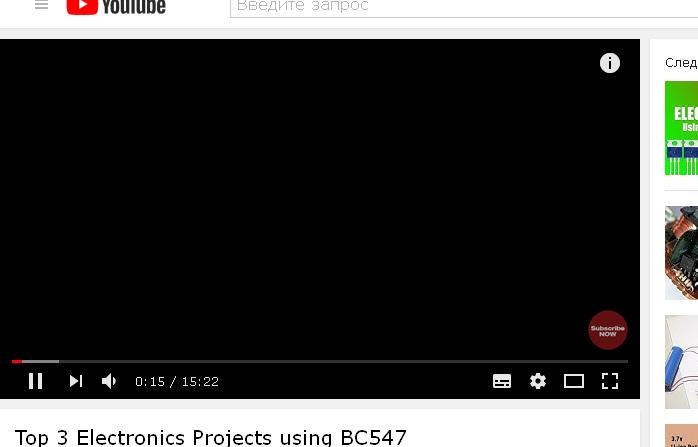
Для исправления необходимо будет подобрать правильное значение этого параметра. В начале установите значение 1, перезапустите браузер. Если проблема решилась, добавьте к этому числу ещё единицу и опять перезапустите браузер. В конечном итоге, вы должны подобрать такое максимальное значение при котором содержимое веб-страницы ещё будет отрисовываться без ошибок.
layers.mlgpu.enabled
layers.mlgpu.enable-on-windows7
Для Firefox 68 и 84
Дополнительная обработка выводимого изображения в режиме аппаратного ускорения.
На компьютере без аппаратного ускорения и/или с видеокартой до DirectX9 включительно, эта функция не работает, в этом случае её можно отключить false
layers.omtp.enabled *
Для Firefox 68 — 91
Прорисовка вне основного потока. В целом, эта функция придаёт браузеру большую отзывчивость и лучшую скорость работы. Однако на совсем слабых ПК, с одноядерным процессором и без аппаратного ускорения, работа этой функции наоборот может немного замедлить браузер. Отключать или нет — проверяете самостоятельно. В Firefox 91 она по умолчанию отключена false.
Может работать только когда опция gfx.content.azure.backends имеет значение direct2d1.1,skia,cairo, или direct2d1.1,skia, или skia. Если у вас по другому, отключите эту функцию false
Начиная с Firefox 74, для работы этой функции браузер требует 64 бита, или же 32, но с процессором имеющим не менее трёх ядер или потоков и оперативной памятью объёмом более 2-ух гигабайт. В Firefox 91 это ограничение применяется и для 64 битных версий браузера.
Если у вас 32 битная версия Windows 7 и Firefox 91, дополнительно необходимо увеличить в Windows размер виртуальной памяти доступной приложению (по умолчанию выделяется 2Гб, а Firefox 91 требует более 2-ух), иначе OMTP не включится. Нажмите на клавиши Win + R и в окно „Выполнить“ вставьте команду
bcdedit /set IncreaseUserVa 3072
тем самым увеличите размер виртуальной памяти до трёх гигабайт. После этого необходимо перезагрузить компьютер
layout.css.accent-color.enabled *
Для Firefox 91
Функция позволяет отображать определённые графические эффекты. Включена по умолчанию в новых Firefox и других браузерах, включите её тоже true
layout.css.aspect-ratio.enabled *
Для Firefox 84
Функция позволяет правильно отображать некоторые элементы веб-страницы. Включена по умолчанию в новых Firefox. Включите её тоже true
layout.css.backdrop-filter.enabled *
Для Firefox 84+
Функция позволяет показывать эффект размытия изображения на сайтах где применяется этот метод. Включена true в новых Firefox по умолчанию. Может работать только если используется аппаратное ускорение типа
Webrender
(см. выше »Видеокарта и аппаратное ускорение в браузере»), а так же дополнительно включена true опция gfx.webrender.all
layout.css.clip-path-path.enabled *
Для Firefox 68
Функция обработки изображений и других элементов страницы. Включена по умолчанию c Firefox 71, другие браузеры (Chrome, Edge, Opera) пока её не поддерживают. Включается true
layout.css.column-span.enabled * *
Для Firefox 68
Функция определяет, как должен отображаться элемент в многоколоночном тексте — занимать ширину всех колонок или только одну из них. Это свойство обычно применяют для заголовков текста или изображений, которые не должны разбиваться на колонки.
Работает по умолчанию в новых Firefox. Включите её true
layout.css.constructable-stylesheets.enabled *
Для Firefox 84+
Функция предназначена для правильного отображения таблицы стилей на веб-страницах. Включена по умолчанию в новых Firefox и других браузерах. Включите её тоже true
layout.css.contain.enabled *
Для Firefox 68
С помощью этой функции отображение страниц после их загрузки может происходить быстрее. В новых версиях Firefox и других браузерах она включена по умолчанию. Включите её true
layout.css.d-property.enabled *
Для Firefox 91
Один из методов обработки векторной графики. Функция включена по умолчанию в новых Firefox, включите её тоже true
layout.css.exp.enabled *
Для Firefox 115
Для правильного отображения некоторых графических эффектов, переключите эту опцию в true. Включена по умолчанию в новых Firefox
layout.css.focus-visible.enabled *
Для Firefox 84
Функция позволяет сайту выделять/подсвечивать определённые элементы страницы (например кнопки или поля ввода текста) для акцентирования внимания на них.
Включена в новых Firefox, включите её true
layout.css.font-size-adjust.basis.enabled
layout.css.size-adjust.enabled * *
Для Firefox 91
Функции связаны с правильным отображением размеров шрифтов на странице. Включены в новых Firefox по умолчанию. Включите их тоже true
layout.css.forced-colors.enabled *
layout.css.prefers-contrast.enabled *
Для Firefox 84+
Включите true эти функции если ваша Windows 7 использует в оформлении тему с высокой контрастностью (см. ниже «Настройка Windows 7 —> Другие рекомендации —> Персонализация»). Если выбрана иная тема оформления, переключите их в false
layout.css.grid-template-subgrid-value.enabled *
Для Firefox 68
Новая функция разметки сетки с веб-элементами на странице. Служит для более простого (в плане написания кода программистами) подхода к оформлению сайта. Начиная с Firefox 71 она включена по умолчанию. Включите её true
layout.css.individual-transform.enabled *
Для Firefox 68
Возможность вращения некоторых объектов на веб-странице. Начиная с Firefox 72 включена по умолчанию. Включите её true
layout.css.math-depth.enabled *
layout.css.math-style.enabled *
Для Firefox 84 — 115
Эти функции позволяют правильно отображать математический текст и формулы. По умолчанию включены true в новых Firefox
layout.css.mod-rem.enabled *
Для Firefox 115
Поддержка браузером определённых математических вычислений. Включена true в новых Firefox
layout.css.motion-path.enabled *
Для Firefox 68
Поддержка определённых графических эффектов. Включена по умолчанию в Firefox 72. В 68 эта функция работает не со всеми командами. Можете переключить её на true
layout.css.nesting.enabled
Для Firefox 115
Новый веб-стандарт. Позволяет браузеру понимать менее объёмный, но более сложный код.
Функция включена в новых Firefox. Переключите и у себя на true
layout.css.outline-style-auto.enabled *
Для Firefox 68
Функция позволяет обводить текст рамкой в цветах пользовательских стилей, если они есть в браузере и этот метод используется на сайте. Если их нет, контур рамки будет отрисован тонкой чёрной линией. Включено по умолчанию в новых Firefox. Можете так же её включить true
layout.css.prefixes.animations
layout.css.prefixes.transitions
layout.css.prefixes.transforms
В некоторых случаях если переключить эти опции в false CSS анимация на веб-страницах не будет проигрываться. CSS анимация может без какой-либо пользы существенно нагружать процессор компьютера. Иногда этой анимации вообще не видно, но слабый процессор может постоянно грузить на 100%
Однако есть сайты где CSS анимация может применяться в виде части функционала сайта, например какие-нибудь анимированные кликабельные кнопки и пр. Отключение может поломать их. Если вам попадаются такие сайты (неограничены определённым набором одних и тех же, а например активно и часто что-то ищите в поисковиках), тогда эти опции переключать не надо
layout.css.report_errors *
Анализатор CSS. Функция полезна для веб-разработчиков и не нужна обычным пользователям. Отключить false
layout.css.resizeobserver.enabled * *
Для Firefox 68
ResizeObserver API — это интерфейс слежения за изменениями размеров элемента. Может использоваться например для подгонки размещённого текста в определённых границах. Если эта функция будет отключена, некоторые сайты могут отображаться не правильно. Опция включена по умолчанию начиная c Firefox 69. Включите её тоже true
layout.css.round.enabled *
Для Firefox 115
Функция нужна для правильного отображения некоторых объектов на веб-страницах. Включена в новых Firefox, включите её тоже true
layout.display-list.improve-fragmentation *
Для Firefox 84
Функция может устранить проблемы с печатью, когда браузер открывая документ неправильно определяет количество страниц отправляемых принтеру.
Если у вас есть принтер переключите опцию в true
layout.dynamic-reflow-roots.enabled
Переключение этой функции в true, позволит в некоторых случаях работать браузеру быстрее. По умолчанию включена в новых Firefox.
media.av1.enabled * *
Поддержка браузером нового тяжёлого видеокодека AV1. Откройте эту страницу и посмотрите, сможет ли ваш компьютер проиграть видео плавно, без задержек, хотя бы в самом минимальном качестве. Если не сможет, переключите эту опцию в false
Сейчас Youtube по умолчанию подсовывает браузеру видео в новом кодеке AV1, который очень сильно нагружает старые процессоры и видео возможно посмотреть только в малых разрешениях 144р или 360р.
Как узнать в каком кодеке показывается видео c Youtube
В плеере наведите курсор мыши на проигрываемое видео, нажмите правую кнопку мыши и в появившемся меню внизу выберите «Статистика для сисадминов». В верхнем правом углу видео появится информация о проигрываемом файле (размер/разрешение изображения, частота кадров и используемый кодек). Где
av01 — AV1 кодек
vp09 — VP9 (WebM) кодек
avc1 — AVC (H264) кодек
Если в вашем компьютере стоит процессор который не поддерживает хотя бы одну из этих инструкций (смотрите в начале статьи про CPU-Z):
SSSE3 (три буквы S)
SSE4.1
AVX2
а так же, если ваша видеокарта умеет декодировать видео H.264, переключите эту опцию в false для того, что бы Youtube отдавал видео в другом более быстром кодеке.
media.autoplay.block-webaudio *
Функция блокирует автоматический запуск различных звуковых или аудиовизуальных эффектов Web Audio API сразу после загрузки веб-страницы. Включена true по умолчанию в новых Firefox. Видимо хватало сайтов и жалоб на них, где злоупотребляли автозапуском, когда эта опция по умолчанию была выключена.
Можете тоже отключить автозапуск функций Web Audio API, переключив опцию в true
media.cache_readahead_limit
Функция связана с подгрузкой следующих частей видео по мере его просмотра, например на Youtube или других видео площадках.
Если у вас совсем медленный интернет или плохое качество соединения (например слабый сигнал Wi-Fi), в значении можно установить 600 (по мере просмотра будут подгружаться следующие 10 минут или 600 секунд видео).
media.cubeb.sandbox
Браузер в целях безопасности создаёт отдельную изолированную среду «песочницу» для обработки звука на веб-страницах. Если отключить эту функцию, Firefox будет обращаться к аудио-драйверу на прямую.
Для лучшей производительности компьютера, её можно отключить false
media.cubeb.output_voice_routing *
Для Firefox 84+
При использовании голосовой связи в браузере, например в веб версиях чатов, эта опция позволяет выбрать устройство с которого должен выходить звук, если таких устройств подключено несколько.
Если не пользуетесь голосовой связью в браузере или к звуковым выходам подключено одно устройство, отключите эту функцию false
media.cubeb.wasapi-raw *
Для Firefox 84
.
Функция не работает в Windows 7. Отключите установив значение 0
media.devices.insecure.enabled
media.getdisplaymedia.enabled *
Функция транслирования изображения вкладок браузера на другие компьютеры. Применяется в WebRTC (видеочатах). Если не пользуетесь видеочатами в браузере, отключите их false
media.encoder.webm.enabled
media.recorder.video.frame_drops
Функции предназначены для кодирования (не путать с декодированием) видео в формат webm. Используется скорее всего в видеочатах WebRTC. На проигрывание браузером видео в формате webm, отключение этих функций ни как не влияет. Можете отключить false
media.ffvpx.enabled *
Эта функция связана с декодированием видео. По умолчанию в Firefox видео закодированное в VP8 или VP9 (основной формат видеороликов используемых на Youtube) декодируется лёгким декодером ffvpx. Однако видео в большом разрешении, например 720p или 1080p, декодируясь ffvpx может проигрываться притормаживая, при том что в «Диспетчере задач» (Ctrl + Shift + Esc) максимальная загрузка процессора может быть всего 50-60%. Возможно это связано с какой-то особенностью реализации кодека ffvpx. В любом случае, можно попытаться избавиться от этих подтормаживаний при проигрывании видео, хоть и нагрузка на процессор при проигрывании видеороликов немного увеличится.
Отключив эту функцию false, вместо декодера ffvpx будет использоваться декодер libavcodec. При использовании libavcodec запинания в видео будут происходить только когда ваш процессор будет нагружен под 100%.
Важно!
Так же после отключения этой функции перестанут проигрываться видео закодированные в формате HDR (с более широким диапазоном контрастности). Однако Windows 7 не имеет официальной поддержки этой технологии, плюс монитор или телевизор к которому подключается компьютер должны поддерживать HDR.
media.getusermedia.aec_enabled
media.getusermedia.agc_enabled
media.getusermedia.hpf_enabled
media.getusermedia.noise_enabled
media.getusermedia.screensharing.enabled
Функции используются для получения доступа к микрофону и/или вебкамере. Необходимы для организации потокового вещания, а так же аудио или видео чатов в Firefox. По сути являются частью WebRTC. Не нужно — отключайте false
media.gmp-gmpopenh264.visible
Если вы отключили в настройках дополнений плагин «Видеокодек Openh264 предоставленный Сisco Systems», установив false он не будет отображаться в списке плагинов.
media.gpu-process-decoder *
Декодирование видео видеокартой в отдельном потоке. Отключите false, если ваша видеокарта не умеет декодировать H264 в браузере. Это все видеокарты до DirectX10.
В некоторых случаях, отключение этой функции может устранить проблему пропусков кадров и сделать проигрывание видео более плавным на компьютерах способных воспроизводить видео с высоким битрейтом (например видео на Youtube качеством 720p*60fps или лучше).
media.hardware-video-decoding.enabled
Функция аппаратного декодирования видео. В некоторых ситуациях может очень сильно разгрузить процессор, улучшить быстродействие.
Отключить false можно попробовать в следующих ситуациях:
1. Вы точно знаете, что ваша видеокарта или процессор не умеют декодировать H264
2. Аппаратное декодирование видео выполняется хуже чем это делает процессор программным способом (например видеокарта не тянет 1080*60fps, а процессор справляется).
3. Возникающие частые ошибки при воспроизведении видео, которые невозможно исправить.
Для видеокарт AMD серий HD необходимо установить патч HD Registry Tweaks 0.16 устраняющий многие ошибки связанные с декодированием видео. Патч должен ставится только
после установки драйвера видеокарты
.
media.hardware-video-decoding.force-enabled
media.wmf.skip-blacklist
Если вы точно знаете, что ваша видеокарта умеет декодировать видео H.264, но браузер почему-то определил, что не может (индикатор media.hardware-video-decoding.failed в состоянии true), попробуйте принудительно включить аппаратное декодирование видео. Переключите обе эти опции в true и затем перезапустите браузер. После включения этих опций убедитесь, что аппаратное декодирование заработало, проиграв H.264 видео и сравнив загрузку процессора в «Диспетчере задач» до и после. Если нагрузка на процессоре упадёт в 2 или более раз — аппаратное декодирование видео включилось.
media.mediasource.webm.enabled
Для Firefox 68
.
Эта функция позволяет запрашивать дополнительные данные c сайта по видео кодекам VP8 и VP9. После включения этой опции, в настройках видео плеера на некоторых сайтах может отображаться расширенный список выбора качества видео. Например от 144p до 1080p, а не только 360p или 720p.
Включена по умолчанию в Firefox 75, включите её тоже true
media.navigator.enabled
Используется для записи звука с микрофона, изображения с вебкамеры и screen sharing (доступ удаленного компьютера к порции экрана). Если всё это не используется, отключите false
media.ondevicechange.enabled * *
Функция слежения браузером за вновь подключёнными или отключёнными медиа устройствами, например такими как веб-камера или микрофон. Применяется в WebRTC.
Если не используете камеру и/или микрофон в Firefox — отключайте false
media.peerconnection.enabled
WebRTC. Не пользуетесь — отключайте false
media.rdd-process.enabled * * *
media.rdd-opus.enabled
media.rdd-ffvpx.enabled
media.rdd-retryonfailure.enabled
media.rdd-theora.enabled
media.rdd-vorbis.enabled
media.rdd-vpx.enabled
media.rdd-wav.enabled
media.rdd-wmf.enabled
media.utility-ffvpx.enabled
media.utility-opus.enabled
media.utility-process.enabled
media.utility-vorbis.enabled
media.utility-wav.enabled
media.utility-wmf.enabled
layers.recycle-allocator-rdd
security.sandbox.utility-wmf.acg.enabled
Firefox в целях безопасности по умолчанию создаёт отдельный изолированный процесс «песочницу» для некоторых видео и аудио декодеров. Что бы видео в браузере меньше нагружало процессор и меньше подлагивало отключите эти функции false
media.ruin-av-sync.enabled *
Если у вас так бывает, что при просмотре видеороликов картинка останавливается, а аудио продолжает звучать, либо после старта или паузы плеер продолжает проигрывать только звук без видео, попробуйте переключить эту опцию в true.
Если же у вас всё в порядке, оставьте эту опцию в false
media.resume-bkgnd-video-on-tabhover
Когда вы включаете проигрывание видео на какой-нибудь веб-странице и затем переключаетесь на другую вкладку не останавливая видео, декодирование видеопотока останавливается, остаётся только звук. Затем наведя курсор мышки на вкладку с видео, ещё не нажимая/не переключаясь на неё, Firefox опять включает декодирование видео. Сделано это для того, что бы в момент переключения на вкладку с видеороликом видео продолжало проигрываться сразу, а не с секундной паузой.
Однако если у вас совсем слабый компьютер, или вы пользуетесь расширением ViewTube, желательно отключить эту функцию false
media.setsinkid.enabled
В некоторых ситуациях Firefox может неправильно определять гнездо аудио выхода. Например когда у вас подключено несколько устройств в разных разъёмах или звуковой выход используется в гнезде микрофона или другом. Если переключить эту опцию в true браузер позволит выбрать используемый аудио выход. Существует и специальное расширение под эту функцию chaudev
После 91 версии Firefox требуется доступ к микрофону, доступ надо разрешить для всех новых вкладок отдельно один раз. Это недочет Firefox, возможно будет исправлен в будущих версиях
media.videocontrols.picture-in-picture.enabled *
Функция Картинка-в-Картинке позволяет вам отсоединять видео от веб-страницы в плавающее окно, расположенное всегда поверх всех окон, для просмотра во время продолжения работы в других вкладках. Вы можете перемещать окно Картинка-в-Картинке по экрану и изменять его размеры, как пожелаете.
Можете включить эту функцию true
Щёлкнув правой кнопкой мыши по веб-видео, в окошке контекстного меню появится строка «Картика в картинке», её нужно нажать.
На сайте Youtube необходимо два раза подряд нажать правую кнопку мыши для вызова меню браузера
media.videocontrols.picture-in-picture.respect-disablePictureInPicture *
Для Firefox 115
Кнопка перехода в режим «Картинка в картинке» будет скрыта, если видео имеет атрибут disablePictureInPicture. Другими словами там где сайтом не предусмотрено, режим «Картинка в картинке» будет недоступен. Функция включена в новых Firefox, можете тоже её включить true
media.videocontrols.picture-in-picture.video-toggle.enabled
Если включить эту опцию true, при наведении курсора мыши на окно видеоплеера, с правой стороны появится синий квадрат. Если на него навести курсор мыши, он раскроется с надписью «Картинка в картинке». Это ещё один способ использования функции «Картинка в картинке».
media.videocontrols.picture-in-picture.video-toggle.has-used
Для Firefox 84+
При наведении курсора мыши на окно видеоплеера, с правой стороны появится окошко «Смотреть в режиме Картинка-в-картинке». Если на окошко навести курсор, оно раскроется с надписью «Воспроизводите видео на переднем плане, пока вы занимаетесь другими делами в Firefox». Что бы эти надписи не вылазили, а появлялся только маленький значёк, нажав по которому видео отправлялось в «Картинка-в-картинке», переключите эту опцию в true
media.video_stats.enabled *
Отвечает за сбор и отправку статистики о воспроизведении видео (кол-во пропущенных/отрендеренных кадров, и т.д. Например на YouTube, если для видео вызвать окно «Статистика для сисадмина» в графе Viewport / Frames). Отключите false
media.video-queue.default-size
Этой настройкой указывается какое количество заранее (прозапас) обработанных кадров видео помещается в буфер оперативной памяти. Чем больше кадров сделано прозапас, тем меньше вероятность того, что компьютер не сможет успеть отдать в видеоплеер очередной кадр видео (визуально это может выглядеть как не частые подтормаживания).
По умолчанию для компьютеров имеет значение 10, а на мобильных и Android устройствах значение 3. Чем меньше значение, тем меньше используется оперативной памяти.
Если у вас оперативной памяти в компьютере более 1 гигабайта и процессор при просмотре видео не загружен под 100% — оставьте как есть. Если оперативной памяти очень мало, но процессор справляется, измените значение на 2 или 3. Значение 1 можно поставить если памяти вообще в притык (например 768мб) и редкие подтупливания плеера вам не важны.
media.webspeech.synth.enabled
Нужен для распознавания и синтеза речи.
Отключение false
media.wmf.amd.highres.enabled
Если у вас видеокарта не AMD, или же AMD, но разрешение экрана монитора не более 1920*1080, отключите эту функцию false
media.wmf.deblacklisting-for-telemetry-in-gpu-process * *
Для Firefox 68 и 84
Телеметрия, отключайте false
media.wmf.dxva.d3d9.amd-pre-uvd4.disabled *
Для Firefox 115
Из-за ошибок декодирования видео в Windows 10, в большом разрешении, с большим количеством кадров в секунду, на первых DirectX10 видеокартах компании AMD, в Firefox 109 разработчики отключили декодирование H264 (mpeg4) видео для всех видеокарт AMD серии HD2***.
Если у вас видеокарта AMD серии HD2***, попробуйте переключить эту опцию в false и самостоятельно настроить аппаратное ускорение и аппаратное декодирование видео в браузере.
media.wmf.dxva.d3d11.enabled * * *
Функция не работает в Windows 7. Отключите false
media.wmf.dxva.enabled
Отключите false эту функцию если ваша видеокарта не умеет аппаратно декодировать видео H.264 в браузере. Это все видеокарты до DirectX10.
media.wmf.low-latency.enabled *
На быстрых современных компьютерах после включения этого параметра, некоторые видео на веб-страницах могут начать воспроизводиться немного раньше, без обычной паузы в секунду или более. Так же включение этой функции уменьшит задержку обработки видео в WebRTC веб-чатах. Однако на старых компьютерах даже средней производительности при просмотре обычных видео приведёт к увеличенной нагрузке процессора и подтормаживаниям. Желательно оставить эту опцию в значении false
media.wmf.low-latency.force-disabled
Переключите эту опцию в true, если вашему компьютеру более 10 лет и вы не пользуетесь WebRTC видеочатами в браузере
media.wmf.vp9.enabled
media.wmf.use-nv12-format *
Функции не работают в Windows 7. Отключите false
mousebutton.4th.enabled
mousebutton.5th.enabled
Использование в Firefox дополнительных кнопок мыши. Для обычных трёхкнопочных мышей (левая и правая кнопки + колёсико) можно отключить false
narrate.enabled
Функция зачитывания текста при помощи синтезированной речи в режиме чтения. Прикольная штука. Жаль что только на английском. Не понимаете английский язык — отключайте false
network.captive-portal-service.enabled
network.connectivity-service.enabled *
Captive portal. В общественных беспроводных Wi-Fi сетях (кафе, вокзалы и т.д.) при подключении ноутбука, прежде чем начинать пользоваться интернетом, очень часто необходимо согласиться с некоторыми условиями или пройти авторизацию. Если интернет не доступен определённое время, Firefox делает перенаправление на страницу авторизации сервиса.
Для не передвижного компьютера постоянно подключённого к интернету проводом или через свой Wi-Fi эту функцию можно выключить false
network.connectivity-service.nat64-check *
Для Firefox 84+
Позволяет компьютеру только с IPv4 подключением, соединяясь через промежуточный IPv4 — IPv6 сервер установленный в сети предприятия, просматривать сайты только с IPv6 подключением.
Если ваш компьютер не в сети предприятия, либо у компьютера есть полноценное IPv6 подключение, отключите эту функцию false
network.cookie.move.interval_sec
Для Firefox 68
Переключите опцию в 0 если браузер работает в однопроцессном режиме (см. выше browser.tabs.remote.autostart)
network.cookie.sameSite.laxByDefault
network.cookie.sameSite.noneRequiresSecure
network.cookie.sameSite.schemeful * * * *
Для Firefox 84+
Функции безопасности, делают раздельным хранение и отправку файлов cookie. Включены по умолчанию в новых Firefox. Включите их true
network.dns.disableIPv6
Если нет подключения по IPv6 протоколу — отключить true
network.dns.disablePrefetch *
Эта опция позволяет Firefox для каждой ссылки на загруженной странице заранее узнавать её IP адрес у DNS сервера (на всякий случай, если вы решите ее нажать). Таким образом следующие странички должны открываться немного быстрее.
Однако если у вас совсем слабый компьютер и/или очень медленный нестабильный выход в интернет (например слабый сигнал Wi-Fi), время загрузки страницы наоборот может увеличиться, а не уменьшиться. В этом случае отключите эту настройку true
network.dns.upgrade_with_https_rr
network.dns.use_https_rr_as_altsvc *
Для Firefox 84+
Функции позволяют правильно отображать сайты если браузер использует DNS через HTTPS (см. Настройки —> Основные —> Параметры сети —> опция Включить DNS через HTTPS).
Включены в новых Firefox по умолчанию true
network.http.http3.enabled * *
Для Firefox 84
Поддержка нового протокола HTTP/3. Включите его true
network.http.pipelining
network.http.pipelining.ssl
network.http.pipelining.maxrequests *
Первые две опции создаются как логические, а последняя как целое
Если у вас быстрый процессор в компьютере и интернет соединение достаточно стабильное, можете переключить первые две настройки в true, а последней изменить значение на 8
Включение функции pipelining позволит ускорить загрузку и открытие страниц на сайтах работающих по устаревшему протоколу HTTP 1.1
network.http.rcwn.enabled * *
Механизм использования дискового кэша. Firefox сохраняет на жёстком диске часть данных с посещённых сайтов. При повторном обращении к этим сайтам, теже самые данные могут подгрузиться с винчестера компьютера пользователя, а не быть заново загружены с сети. Однако медленные механические HDD диски могут отдавать данные не сразу, из-за паузы во времени, когда двигаются их механические части.
Эта функция параллельно с обращением к кэшу на диске отправляет сетевой запрос на сайт. Более быстрый ответ получает приоритет. Если интернет соединение работает быстрее чем жёсткий диск, страница может загрузиться без использования диского кэша. И наоборот, будет использоваться дисковый кэш если он имеет преимущество перед интернет соединением. В ситуации наличия медленных механических HDD дисков и высокоскоростного стабильного сетевого соединения данный подход позволяет ускорить загрузку страниц. Если в компьютере установлен SSD диск, и/или интернет соединение тарифицировано по трафику, медленное и плохого качества, желательно отключить эту опцию false. Также работа этой функции не имеет смысла если ранее в настройках был отключен дисковый кэш см. browser.cache.disk.enable.
Посмотреть статистику работы RCWN можно в about:networking, в меню «Статистика RCWN»
network.http.referer.defaultPolicy.trackers
network.http.referer.defaultPolicy * * *
Для Firefox 68 и 84
Функции безопасности, предотвращают утечку некоторых типов данных. По умолчанию в новых версиях Firefox применяются более строгие политики (значение 2). Можете тоже для этих опций изменить значения с 3 на 2
network.http.sendOriginHeader *
Для Firefox 68
Функция необходима для корректного взаимодействия Firefox и сайтов. Работает во всех браузерах. Включите её изменив значение на 2
network.http.speculative-parallel-limit *
Предварительные соединения с сайтами, когда пользователь наводит мышь на пиктограмму на странице «Новая вкладка» или пользователь начинает поиск в панели поиска, или в поле поиска на странице «Дом» или «Новая вкладка». В случае, если пользователь затем перейдет на этот сайт, сайт может загрузиться быстрее, поскольку некоторые действия уже начались заранее.
На слабых компьютерах желательно отключить эту функцию 0
network.notify.changed *
Функция проверяет (по умолчанию каждые 5 секунд) не изменились ли параметры сетевого подключения компьютера.
Это необходимо, например, если вы не отключая ноутбук и не закрывая браузер, отключитесь от одной точки доступа Wi-Fi и переместившись в другое место автоматически подключитесь к другой точке доступа Wi-Fi, которая назначит другие настройки сетевого подключения вашему компьютеру. Firefox автоматически обнаружит изменения и переключится на новые параметры.
Для стационарного компьютера, или компьютера который выходит в интернет всё время через одно и тоже сетевое подключение, или одну и ту же Wi-Fi точку доступа, эту опцию можно отключить false
network.predictor.enabled * *
Механизм, который в некоторых случаях может ускорить загрузку веб-страниц. Firefox устанавливает соединения с ранее посещёнными сайтами, на которые, по его предположению, может перейти пользователь.
На медленных слабых компьютерах опцию можно отключить false, а на компьютерах где веб-страница загружается и отрисовывается достаточно быстро — желательно оставить включённой true
network.prefetch-next
Отвечает за предварительную загрузку Firefox-ом некоторых ссылок, которые сайт считает наиболее вероятным следующим шагом пользователя. Включение данного параметра небезопасно, приводит к лишнему трафику и большей загрузке оперативной памяти. Если у вас не безлимитный медленный интернет, оперативки в притык и вам не нужно что бы Firefox лез туда, куда его не просят, отключите эту функцию false
network.preload *
Для Firefox 68 и 84
Предварительная загрузка некоторых неотображаемых элементов страницы, которые потом могут быть показаны если пользователь обратится к ним (нажмёт кнопку, прокрутит страницу вниз и пр.). Функция может ускорить взаимодействие с элементами сайта, хотя в тоже время и увеличить потребление интернет трафика и памяти. Некоторые сайты использующие preload могут отображаться не правильно если в Firefox выключена эта опция. В новых Firefox она включена по умолчанию, включите её тоже true
network.process.enabled
Если опция имеет значение true браузер может перенести всю сетевую активность в отдельный процесс, тем самым повысит стабильность работы и немного увеличит производительность.
Если у вас медленный процессор и оперативной памяти впритык, оставьте эту опцию в значении false
network.protocol-handler.external.potplayer
network.protocol-handler.external.vlc
network.protocol-handler.external.viewtube
Для Firefox 84+, эти параметры создаются как логические, если их нет
Если для просмотра видео во внешних плеерах вы пользуетесь такими расширениями как «PotPlayer YouTube Shortcut», «Redirector» или «ViewTube», но Firefox постоянно запрашивает (окошко) права на открытие видео, переключите эти опции в true
network.protocol-handler.external.mailto
Если на компьютере не используют почтовые программы-клиенты или веб-версии почты, например Gmail, Яндекс.почта или др. переключите эту опцию в false
network.protocol-handler.external.ms-windows-store *
Функция для новых Windows, бесполезна в Windows 7. Отключите её false
network.protocol-handler.external.news
network.protocol-handler.external.nntp
network.protocol-handler.external.snews *
Эти опции связаны с определёнными ссылками, которые могут размещаться на сайте. После нажатия по ним, может запуститься программа клиента получения групп новостей, в которой будет отображён в текстовом виде полученный список новостей.
Если вы этим не пользуетесь и/или не понимаете о чём речь, переключите все три опции в false
network.send_ODA_to_content_directly * * *
Для Firefox 84 и 91
Вроде как функция связана с оптимизацией обработки данных. Включена по умолчанию в новых Firefox. В своё время отключалась из-за того, что один из разработчиков захотел её доусовершенствовать, хотя она и так работала нормально. Можете включить её true
network.ssl_tokens_cache_enabled *
Функция позволяет обойти появление определённых ошибок в браузере.
Включена по умолчанию в новых Firefox, включите её тоже true
network.tcp.tcp_fastopen_enable * *
Для Firefox 68 и 84
Если включить эту опцию true, некоторые сайты могут загружаться быстрее.
network.traffic_analyzer.enabled
Телеметрия. Можно отключить false
network.trr.confirmation_telemetry_enabled *
Для Firefox 91
Телеметрия, отключите false
network.wifi.scanning_period
Для Firefox 115
Сканирование сети Wi-Fi через заданный промежуток времени. Например может пригодится если вы перемещаетесь с запущенным браузером от одной точки доступа к другой и потеря соединения нежелательна.
Если у вас нет подключения по Wi-Fi, или оно есть, но почти всегда стационарное (к одной точке доступа), отключите эту функцию изменив её значение на 0
nglayout.enable_drag_images * *
Если включена эта опция, при перетягивании мышкой вкладки или какого-нибудь кликабельного элемента веб-страницы (например ссылки) рядом с курсором будет отображаться полупрозрачный рисунок это элемента.
Если вы не хотите видеть эти рисунки, или ваш компьютер настолько слаб, что ему не желательна лишняя нагрузка, можете отключить эту функцию false
nglayout.initialpaint.delay (в Firefox 68 и 84 этот параметр создаётся как
целое
) *
Задержка перед началом отрисовки загружаемой веб-страницы в миллисекундах. По умолчанию задано значение 250 (или 5 в Firefox 91). Однако если у вас быстрый (более 2 мбит) и стабильный интернет, можете уменьшить значение до 150. При малых значениях (5 — 10) отрисовка отображаемой страницы может начаться даже сразу после клика по ссылке, однако, если некоторые элементы страницы не будут успевать подгрузится до окончательной отрисовки, браузер может заново перерисовать выводимое изображение, что в общем итоге может не ускорить, а замедлить время до полного отображения веб-страницы.
Только на очень слабых компьютерах и/или с медленным и не стабильным интернет-соединением (например Wi-Fi c плохим качеством сигнала) этот параметр лучше не уменьшать.
pdfjs.enablePrintAutoRotate
Для Firefox 68 и 84
Автоматический поворот страницы pdf документа для печати, например печать изображения в альбомном виде. Функция включена по умолчанию в новых Firefox. Если к компьютеру подключается принтер можете её тоже включить true
pdfjs.enableWebGL
Для Firefox 68 и 84
Если у вас очень медленный процессор, но WebGL обрабатывается видеокартой (смотри пример функции gfx.offscreencanvas.enabled), включив true эту опцию — отрисовка pdf документов открытых в браузере немного ускорится.
pdfjs.disabled
По умолчанию эта функция отключена false и разрешает просмотр pdf документов с помощью встроенного в Firefox просмотрщика. Но если вы просматриваете pdf файлы в других программах предварительно их скачивая, переключите эту опцию в true
Sumatra PDF — один из самых лёгких и быстрых просмотрщиков PDF, eBook (epub, mobi), comic book (cbz/cbr), DjVu, XPS, CHM документов. Программа может запускаться портабельно без установки, а так же с помощью специального веб-плагина открывать эти файлы непосредственно в браузере.
Скачайте последнюю портабельную версию программы, извлеките файл SumatraPDF-3.*.*-**.exe и переименуйте его в SumatraPDF.exe
Затем загрузите файлы плагина:
Для Firefox 68 последняя официальная версия плагина 2.5.2 32 бит или неофициальная сборка плагина версии 3.2 32 и 64 бит.
Что бы установить плагин в Firefox 68, перенесите файлы npPdfViewer.dll и SumatraPDF.exe в папку plugins (если такой папки нет, тогда создайте её) по пути C:\Program Files\Mozilla Firefox\browser (рядом с папкой features).
Эти плагины могут конфликтовать с плагинами VLC и Flash если они одновременно вместе работают. Так же не забудьте переключить в false опции
plugin.load_flash_only (если её нет, создайте как
логическое
)
plugins.flashBlock.enabled
plugins.http_https_only
browser.download.hide_plugins_without_extensions
иначе браузер не увидит плагин.
Если после установки плагина браузер будет предлагать загрузить pdf файлы, тогда откройте в настройках браузера Приложения (
about:preferences#general
) и для PDF укажите «Использовать SumatraPDF Browser Plugin».
pdfjs.renderInteractiveForms *
Для Firefox 68
Интерактивные PDF формы. Просмотр специальных документов (файлов) в pdf формате, в которых сделана возможность заполнять поля. Если включить эту функцию true, области в которые можно вписывать значения подсвечиваются. Но в Firefox 68 не сохраняются введённые данные. Можно лишь посмотреть или сделать скриншот. В новых Firefox функция включена по умолчанию, и можно сохранить или распечатать изменённый pdf документ
permissions.postPrompt.animate
Для Firefox 68
Подёргивание влево-вправо значка уведомления 
Функция работает только если в настройках «Приватность и защита» полностью глобально заблокированы уведомления, и включена опция показа значка уведомления если сайт захочет показать их permissions.desktop-notification.postPrompt.enabled *. Ну и toolkit.cosmeticAnimations.enabled не должен быть выключен
places.history.enabled
По умолчанию браузер запоминает и записывает в журнал посещённые вами страницы. Если переключить эту опцию в false история не будет записываться
plugin.disable (этот параметр создаётся как
логическое
)
Функция отключает все плагины, кроме двух: Видеокодек Openh264 предоставленный Сisco Systems и Плагин расшифровки контента Widevine.
Если вы используете только эти два плагина или вообще никакие, можете переключить эту опцию в true
plugins.favorfallback.rules
plugins.favorfallback.mode
Если на веб-странице имеется несколько вариантов проигрывания видео роликов, например через плагины или средствами самого браузера (HTML5), по умолчанию эти опции делают выбор браузера в пользу HTML5, как более современного формата.
Однако если вы пользуетесь Flash, VLC или другими плагинами, или у вас нет вообще ни каких плагинов — тогда желательно отключить эту функцию. В первой опции удалите всё, оставив пустое поле, а во второй опции измените значение на never
plugins.flashBlock.enabled
Для Firefox 68 и 84
Переключите эту опцию в false если будете устанавливать плагины в браузер.
plugin.scan.plid.all *
Сканирование определённых папок на компьютере с целью поиска плагинов. Если вы не устанавливали или не пользуетесь плагинами Flash Player или VLC, можете сделать так, что бы Firefox не искал и не подключался к ним, установив значение false. Эту опцию тоже можно отключить false если все плагины которыми вы пользуетесь находятся в папке plugins в директории браузера, например в C:\Program Files\Mozilla Firefox\browser\plugins или в C:\Users\имя_пользователя\AppData\Roaming\mozilla\plugins
plugin.state.flash
Измените значение на 0, если не будете устанавливать или пользоваться Flash плагином
plugins.http_https_only * *
В целях безопасности Firefox может блокировать запуск различного контента для плагинов, когда обращение к ним осуществляется не по http или https протоколам.
Если в браузере установлены и используются какие-нибудь плагины, желательно отключить эту функцию false
plugin.load_flash_only (этот параметр создаётся как
логическое
)
Для Firefox 68 и 84
Функция запрещает установку и использование всех плагинов кроме Flash, Видеокодека Openh264 предоставленного Сisco Systems и Плагина расшифровки контента Widevine.
По умолчанию она включена и спрятана. Если в браузер необходимо установить какой-либо другой плагин (например VLC), её необходимо отключить false
plugin.persistentPermissionAlways.intervalInDays
plugin.sessionPermissionNow.intervalInMinutes
Для Firefox 68
Если в about:addons на странице Плагины для имеющихся плагинов у вас установлено «Включать по запросу», на веб-странице где используется плагин сверху вылезет окошко с выбором временной или постоянной активацией плагина («Временно разрешить» или «Разрешить и запомнить»). Однако постоянная активация на самом деле работает 90 дней, и затем браузер опять попросит активировать плагин.
Что бы плагины активировались действительно навсегда, переключите их в положение «Всегда включать», либо измените значение этих опций на 0 и затем в окне «Информация о странице» (смотри ниже в «Блокировка рекламы и не нужных элементов на веб-странице —> Некоторыми инструментами браузера») напротив плагина поставьте точку на
«Разрешить»
.
plugins.rewrite_youtube_embeds
YouTube предоставлял две версии кода для вставки видео на сайты, на флеше и на html5. На некоторых сайтах вставлен код для флеша, и браузер подменяет его на код для html5.
Эта функция работает только при отсутствии установленного Flash-плагина. Если будет устанавливаться Flash player, отключите её false
print.print_via_parent *
Для Firefox 68
Функция может работать только в многопроцессном режиме браузера (не отключалась опция browser.tabs.remote.autostart). Если ваш браузер работает в однопроцессном режиме — отключите эту функцию false
print.tab_modal.enabled *
Для Firefox 84+
Новая реализация интерфейса предпросмотра перед выводом на печать.
Многим новый интерфейс не понравился, и пока ещё возможно вернуть старый, переключив эту опцию в false. Если у вас нет принтера, оставьте как есть.
privacy.partition.network_state * *
Для Firefox 84+
Режим сегментирования сети для блокирования методов отслеживания перемещений пользователя между сайтами. Обратной стороной подобного подхода является снижение эффективности кэширования данных (чуть меньшая скорость работы браузера).
Если на компьютере нечего красть можете изменить значение в false, если же вам нужна безопасность переключите опцию на true
privacy.restrict3rdpartystorage.expiration_redirect *
Для Firefox 84+
Измените значение на 2592000 для устранения некоторых ошибок на сайтах. Исправлено в Firefox 101
privacy.trackingprotection.enabled
Функция Tracking Protection позволяет заблокировать отслеживание ваших действий в сети интернет через внедрённый в страницы сторонний контент.
Включение trackingprotection в ряде случаев позволяет так же увеличить скорость загрузки страницы. Включение true
Некоторым сайтам для правильного взаимодействия с вашим компьютером, необходима возможность получения от вас данных связанных с этой функцией. Если на каком-либо сайте вы заметите проблемы связанные с trackingprotection (не показываются отдельные элементы страницы, не нажимаются отображаемые кнопки), вы можете отключить защиту от отслеживания для этого сайта.
privacy.userContext.enabled
privacy.userContext.ui.enabled * *
Функция позволяет посещать сайты одновременно с разных аккаунтов/профилей, при этом запуск происходит в отдельных контейнерах и изолирован друг от друга.
После включения этих опций true в настройках «Tabs» в самом низу появиться пункт «Enable Container Tabs». Где вы сможете его вкл/откл, а так же настроить профили.
Также можно установить специальное расширение от разработчиков Firefox для более удобного использования этой функции.
Некоторые пользователи побаиваются устанавливать в свой браузер сертификаты определённых сайтов, например государственных услуг, опасаясь, что сертификат может быть использован «товарищем майором» не по назначению. Создав в браузере профиль «гос.услуг» и открывая только под ним определённые выбранные вами сайты, никакие данные с других ваших профилей невозможно будет просмотреть или использовать злоумышленнику.
privacy.webrtc.hideGlobalIndicator
Для Firefox 84+
В вебверсиях Skype, Zoom, Meet и пр. сайтах, которые использует WebRTC для аудио/видео звонков, вверху возле вкладок появляется индикатор микрофона и камеры.
Переключение этой опции на true убирает его.
privacy.window.name.update.enabled *
Для Firefox 84+
Функция безопасности, уменьшает возможности сайтов отслеживать действия пользователей.
Если компьютер используется сугубо в развлекательных целях, можете её выключить false. Если нужна конфидициальность и безопасность переключите опцию в true
reader.parse-on-load.enabled
Вид для чтения – это специальный инструмент, позволяющий сделать чтение контента более удобным. Firefox убирает всё медиа, элементы навигации и другие фрагменты сайта, оставляя только интересующий пользователя материал. Текст автоматически увеличивается и выравнивается по центру. Однако многие страницы в этом режиме отображаются не корректно, либо вид для чтения вообще не доступен.
Для того что бы войти в «Вид для чтения», на загруженной странице, в конце поля для адресной строки нажмите на иконку страницы с текстом.
Если вы не пользуютесь видом для чтения, можете его отключить false
После отключения этой функции, может перестать работать кнопка «Упростить страницу» в настройках меню печати браузера, когда веб-страница будет подготавливаться к печати.
security.certerrors.recordEventTelemetry *
security.identitypopup.recordEventElemetry *
security.identitypopup.recordEventTelemetry
security.app_menu.recordEventTelemetry
security.protectionspopup.recordEventTelemetry
Телеметрия, можете отключить false
security.cert_pinning.enforcement_level * * *
Функция безопасности для сайтов гугла, мозиллы, твиттера и некоторых других. Эти сайты могут указать браузеру через какие центры сертификации необходимо проверять их сертификаты. Данные параметры периодически обновляются в новых версиях Firefox, и могут быть не совместимы со старыми версиями браузеров. Если сайты используют такой способ проверки сертификатов, старые браузеры могут их не открыть, из-за ошибки MOZILLA_PKIX_ERROR_KEY_PINNING_FAILURE. По этой причине в необновляемых браузерах эту оцию желательно отключить, изменив её на 0
Браузер по прежнему будет проверять сертификаты для этих сайтов, но обычным способом, тем же как для всех других сайтов в интернете
security.csp.enable *
Content Security Policy (CSP) — функция безопасности. Из-за несовместимости старых и новых версий CSP на некоторых нужных вам сайтах может появляется такая ошибка «Заблокировано политикой защиты содержимого….». Переключение этой опции в false может исправить ошибку. Но не выключайте эту функцию просто так.
security.family_safety.mode *
Не работает в Windows 7, отключите изменив значение на 0
security.osclientcerts.assume_rsa_pss_support
Для Firefox 115
В некоторых ситуациях функция разрешает проверять сертификаты на сайтах используя только RSA-PSS способ проверки. Если переключить эту опцию в false дополнительно будет доступна и более старая, но уязвимая проверка с RSA-PKCS1.
Если вам не нужна строгая безопасность в браузере или выскакивает ошибка SEC_ERROR_PKCS11_GENERAL_ERROR переключите эту опцию в false
security.pki.sha1_enforcement_level * *
Функция блокирует старые сертификаты подписанные с использованием хэша SHA-1. Что бы браузер не блокировал такие старые сертификаты переключите эту опцию на 0
security.sandbox.content.level * * *
Функция безопасности Firefox. Во включённом по умолчанию состоянии, в режиме работы 6, браузер создаёт изолированную программную среду в которой обрабатывается загруженный контент. В такой «песочнице» вредоносному коду сложнее украсть данные, попытаться установить вирус или использовать уязвимости браузера для совершения атак на Windows.
Если у вас используются основные защитные инструменты самого Firefox, установлен блокировщик рекламы с актуальными в нём фильтрами, плюс вы не шастаете по левым сайтам с сомнительным содержимым — можете отключить эту функцию, поставив значение 0. Браузер будет немного быстрее работать и процессор в среднем на 5-10% станет меньше нагружаться
security.sandbox.gpu.level *
Для Firefox 115
Функция безопасности Firefox. Создаётся изолированная «песочница» для обработки графики.
Если не страдаете паранойей, можете отключить, изменив значение на 0, тем самым немного улучшите быстродействие компьютера
security.sandbox.rdd.win32k-disable * *
security.sandbox.socket.win32k-disable
В целях безопасности эти функции делают ещё более закрытыми процессы декодирования видео и сокетов, не разрешая системные вызовы. Установите значение false, что бы процессор меньше нагружался при проигрывании видео в Firefox.
security.tls.enable_delegated_credentials *
Для Firefox 84
Функция безопасности, вводит в обиход дополнительный промежуточных закрытый ключ, время действия которого ограничено часами или несколькими днями (не больше 7 дней). Данный ключ генерируется на основе выданного удостоверяющим центром сертификата и позволяет сохранить закрытый ключ исходного сертификата в тайне от сервисов доставки контента, предоставив им только временный сертификат с коротким временем жизни.
Включите её true
security.tls.version.min
security.tls.version.enable-deprecated *
Для Firefox 84+
Для возможности просматривать старые сайты, которые не обновляли у себя версии протоколов TLS, первой опции поставьте значение 1, а второй true
security.webauth.u2f *
security.webauth.webauthn * *
security.webauth.webauthn_enable_usbtoken
security.webauthn.ctap2
На некоторых сайтах может присутствовать возможность прохождения двухфакторной аутентификации с помощью специальных устройств USB-токенов. Если у вас нет такого устройства, или вы им не пользуетесь в Firefox, переключите все эти опции в false
security.xfocsp.errorReporting.enabled
Для Firefox 84+
Отправка в Mozilla отчёта о падении страницы связанной с XFO или CSP
Отключите false
services.sync.prefs.sync.browser.search.update
services.sync.log.appender.file.logOnError
services.sync.prefs.sync.extensions.update.enabled
services.sync.prefs.sync.browser.crashReports.unsubmittedCheck.autoSubmit2
Сервис синхронизации в Firefox от Mozilla (находится в главном меню настроек, или по адресу about:preferences#sync ). Если не используете его, отключайте false
signon.firefoxRelay.feature *
Для Firefox 115
Firefox Relay — это расширение Firefox, которое позволяет вам скрывать адрес электронной почты при заполнении форм в Интернете. Оно создаёт псевдоним электронной почты и пересылает сообщения на ваш настоящий электронный адрес, чтобы скрыть его от компаний, которым вы не доверяете. Вы можете даже отключить или удалить псевдоним, если он вам больше не нужен.
Для более старых версий Firefox существует аналогичное расширение
Может пригодиться например при обязательной регистрации в интернет-магазинах которые просят указать адрес электронной почты. Что бы потом не получать от этих магазинов периодическую рассылку рекламы.
Но если вам эта функция не нужна, можете её отключить изменив значение на disabled или в настройках about:preferences#privacy снимите галку с «Предлагать псевдонимы электронной почты Firefox Relay для защиты вашего адреса электронной почты»
signon.generation.available
signon.generation.enabled
services.sync.prefs.sync.signon.generation.enabled *
Для Firefox 84+
Когда вы регистрируетесь на каком-нибудь сайте, вам необходимо придумать пароль. Разработчики Firefox решили помочь в этой не простой задаче, предложив вам вставить случайно сгенерированный из 15 различных букв и цифр пароль.
Если вам нужно помнить свои вводимые пароли на сайтах, отключите эти функции false
signon.improvedPasswordRules.enabled *
Для Firefox 91
Телеметрия. Отправка данных в Mozilla: пользуются ли юзеры функцией генерацией паролей (см. signon.generation.available). Что бы знать нужна ли она вообще в браузере. Отключение false
timer.maximum_firing_delay_tolerance_ms *
Для Firefox 115
Измените на 10000.0 Изначально выставленно неправильное значение 0.0 приводило к некоторым ошибкам и задержкам в работе браузера. Исправлено в новых Firefox
toolkit.content-background-hang-monitor.disabled *
Функция для веб-разработчиков. Можете её отключить, установив значение true
toolkit.cosmeticAnimations.enabled
Для Firefox 68
Различные анимированные украшательства браузера. Например, при закрытии центральной вкладки, правая плавно подползает к левой. При отключении false этой функции, перемещение вкладок будет моментальное.
toolkit.telemetry.archive.enabled
toolkit.telemetry.bhrPing.enabled
toolkit.telemetry.firstShutdownPing.enabled
toolkit.telemetry.hybridContent.enabled
toolkit.telemetry.newProfilePing.enabled
toolkit.telemetry.pioneer-new-studies-available
toolkit.telemetry.reportingpolicy.firstRun
toolkit.telemetry.shutdownPingSender.enabled
toolkit.telemetry.unified
toolkit.telemetry.updatePing.enabled
Телеметрия. Отключение false
toolkit.winRegisterApplicationRestart *
Функция для Windows 10. Отключите её false
ui.android.mouse_as_touch
Для Firefox 68 и 84
Функция для TV под управлением Android. Не работает в Windows. Отключите изменив значение на 0
ui.osk.enabled
ui.osk.detect_physical_keyboard
Экранная сенсорная клавиатура. Если монитор без сенсорного экрана — отключайте false
ui.trackpoint_hack.enabled
Функция для ноутбуков, имеющих на клавиатуре джойстик TrackPoint. Если на вашей клавиатуре нет такого устройства, отключите эту функцию изменив значение на 0
ui.useOverlayScrollbars (этот параметр создаётся как
Целое
)
Если дать значение этой опции 1 то когда курсор мыши на веб-странице будет не активен более нескольких секунд, браузер спрячет полосы прокрутки страницы. Если же курсор мыши сделать опять активным (пошевелить), полосы прокрутки опять появятся. В Firefox 84 и 91 эту функцию немного поломали (полосы прокрутки пропадают на совсем), но вы можете воспользоваться на клавиатуре клавишами верх, низ, PageUp и PageDown для быстрой прокрутки в начало или конец страницы.
Если в Windows используется классическая тема оформления 
Эта настройка браузера может пригодится на компьютерах где дисплей имеет небольшой размер (например нетбуки eeePC) и каждый кусочек свободного пространства на экране имеет значение.
Ещё увеличить полезное пространство можно запуская браузер в полноэкранном режиме, тогда вкладки и адресная строка будут прятаться за верхнюю часть экрана. Расширение Auto Fullscreen делает полноэкранный запуск браузера.
webgl.angle.force-warp
Функция принудительного включения программного WebGL.
Если при проигрывании 3D анимации или игр у вас возникают ошибки или происходит аварийное закрытие браузера (например из-за ошибок в драйвере видеокарты или особенностей самой видеокарты), включение этой опции переложит обработку WebGL с видеокарты на процессор. Процессор при этом будет нагружен гораздо сильнее, но вероятность появления ошибок в работе с WebGL будет сведена к минимуму.
С помощью этой настройки так же можно включить софтовый WebGL2.
Включайте эту опцию только в крайней необходимости. Если у вас всё в порядке с WebGL, оставьте false.
Для активации функции, другая опция webgl.disable-angle должна быть в false
webgl.angle.try-d3d11
Работает только с видеокартами имеющими в своих драйверах поддержку OpenGL ES 3.0. Как правило, это видеокарты от DirectX 10. На видеокартах до DirectX 9.0c включительно, эту функцию отключите false
webgl.enable-webgl2 * *
Новая версия WebGL. Практически нигде пока не используется. Если у вас видеокарта поддерживает OpenGL 4.0, по идее, у вас должно заработать всё автоматически (проверить). Для включения WebGL2 на видеокартах c OpenGL 3.0 — 3.3 необходимо переключить webgl.disable-angle в true. В Firefox 84.0.2 дополнительно включить
true
webgl.out-of-process. Для более старых видеокарт опцию webgl.enable-webgl2 переключите в false.
Если WebGL2 у вас всё равно не включился, переключите webgl.enable-webgl2, webgl.out-of-process и webgl.disable-angle в false. Если оставить webgl.disable-angle в true это затронет и WebGL1, который без ANGLE будет сильнее нагружать процессор и видеокарту.
Посмотреть версии OpenGL которые поддерживает ваша видеокарта можно по этим таблицам Intel, AMD, Nvidia.
webgl.enable-draft-extensions *
Включите эту опцию true для лучшей совместимости с новыми WebGL приложениями.
webgl.disable-fail-if-major-performance-caveat * *
Для Firefox 68 и 84
Раньше сайты на которых использовался WebGL перед запуском активного содержимого веб-страницы могли выводить предупреждение о необходимости установки актуальной версии драйвера видеокарты, о том, что WebGL может сильно нагружать процессор если будет использоваться не аппаратный WebGL, устаревшая версия WebGL браузера и т.д.
Если WebGL включить из-за каких-то проблем было не возможно, и на сайте дополнительно имелась альтернативная реализация для компьютеров без поддержки WebGL, сайт мог загрузить версию веб-страницы без использования WebGL.
Абсолютное большинство современных сайтов не использует одновременно другие альтернативы кроме WebGL. А на некоторый сайтах, как например Google Карты, из-за выключенной по умолчанию опции могут возникнуть ошибки.
В новых Firefox эта опция по умолчанию включена. Включите и вы её у себя в браузере, переключив на true
webgl.dxgl.needs-finish *
Если в браузере WebGL1 и WebGL2 работают в нативном режиме (webgl.disable-angle переключался в true), в некоторых случаях WebGL приложения могут притормаживать/заикаться даже когда процессор или видеокарта не загружены полностью. Эта проблема характерна для видеокарт Nvidia. Если у вас встречаются похожие ошибки с сайтами где используется WebGL, попробуйте включить эту опцию true
webgl.out-of-process
Только для Firefox 84
Функция может достаточно сильно улучшить производительность
ANGLE
WebGL анимации или игр на веб-странице. Например повлияет на плавность анимации 3D элементов (будет отрисовываться больше кадров в секунду fps) и нагрузка на процессор может стать меньше. Так же для видеокарт ATI Radeon понимающих только DirectX 9.0a или 9.0b возвращает работоспособность нативного WebGL (см. выше «WebGL —> Нативный»).
Если ваша видеокарта поддерживает хотя бы DirectX10, переключите эту настройку в true. Для видеокарт ATI Radeon только с DirectX 9.0a или 9.0b тоже переключите её в true.
Для видеокарт ATI (AMD) и Nvidia которые ограничены DirectX 9.0c, всех DirectX 9.0a—c видеокарт Intel, а так же видеокарт которые вообще не поддерживают любой DirectX 9.0, оставьте значение false
Сравнить работу и производительность WebGL до и после переключения этой опции можете по ссылке webglsamples.org/aquarium/aquarium.html или если комп совсем не тянет даже с одной рыбкой то get.webgl.org
webgl.out-of-process.force
Для Firefox 84+
Попытка принудительного включения webgl.out-of-process. Можно попробовать её включить true если видеокарта DirectX10+, но Firefox почему-то не включает (не видно заметных улучшений в WebGL).
Прежде чем включать эту опцию, убедитесь что в Windows стоит последний драйвер для вашей видеокарты. Если нет, обновите его.
widget.content.gtk-high-contrast.enabled
widget.gtk.alt-theme.accent
widget.gtk.alt-theme.dark
widget.non-native-theme.gtk.scrollbar.round-thumb
Для Firefox 84+
Функции для Linux, в Windows не работают. Отключите их false
widget.non-native-theme.enabled
widget.non-native-theme.scrollbar.size
widget.non-native-theme.win.scrollbar.use-system-size
Для Firefox 91
Настройки связанные с отображением полосы прокрутки страницы. По умолчанию Firefox использует свою тему оформления. С этой темой вы можете изменить ширину полосы, сделать её тоньше или толще. Для этого третью опцию необходимо переключить в false и затем во второй опции подобрать нужное вам значение.
Если же вы хотите использовать полосу прокрутки и бегунок в оформлении как в Windows 7, тогда переключите первую опцию в false. Однако в этом случае изменить ширину полосы прокрутки будет невозможно.
widget.non-native-theme.webrender
Для Firefox 91+
Если ваша видеокарта не поддерживает DirectX 10 или новее, переключите эту опцию в false
widget.window-transforms.disabled * *
Определение координат для отрисовки некоторых окон в Linux и macOS. В Windows не работает, переключите на true
widget.windows.apply-dwm-resize-hack
Для Firefox 115
Функция для Windows 11. Отключите её, изменив значение на 0
xul.panel-animations.enabled
Плавное открытие и сворачивание окошек главного меню и просмотра истории, когда нажимаешь на соответсвующие кнопки. Выглядит красиво, но на совсем слабом компьютере можете отключить false
Привет, друзья. Интересный вопрос на днях задал один читатель в комментариях сайта – какой браузер лучше для слабого компьютера. Его ситуация реально жёсткая: он имеет старый ноутбук с днищенски слабым процессором с частотой 1,2 ГГц и оперативной памятью 2 Гб. В такой ситуации не подойдёт даже быстрый Google Chrome, который, в принципе, можно использовать на слабых ПК и ноутбуках в усреднённом каком-то понимании мощности таких устройств. Но когда у компьютерного устройства процессор с тактовой частотой 1,2 ГГц, здесь нужно искать урезанные или специально оптимизированные под слабое железо решения. Давайте рассмотрим, какие браузеры можно использовать в условиях слабой начинки компьютеров.
Выживание: какой браузер лучше для слабого компьютера
Друзья, сказать однозначно, какой браузер лучше для слабого компьютера, нельзя. Нельзя выделить один какой-то. Кроме оптимизации браузера под слабое железо существуют ещё такие важные моменты, как юзабилити и функционал. Кому-то нравятся софт-продукты в современном стиле, кому-то ближе по духу формат интерфейса программ середины 2000-х. Кому-то нужен лишь базовый функционал браузеров, кому-то – расширенные их возможности. Нужно понимать, что слабое железо слабому железу рознь. И что в любом случае программная оптимизация не творит чудеса, любой браузер зависим не только от своих технологий, но и от технологий представления контента на сайтах в Интернете. Так что в таком деле нужно просто искать оптимальный вариант. Мы рассмотрим ниже пятёрку браузеров, которые можно использовать на маломощных ПК и ноутбуках, а вы уже выбирайте, что вам интересно.
Pale Moon
Pale Moon – это потерявшийся во времени клон Mozilla Firefox, заточенный под меньшее потребление ресурсов компьютера, нежели оригинал. Pale Moon базируется на старом движке Firefox Gecko и являет собой замороженное состояние самого Огнелиса на уровне его 28-й версии, а это, на минуточку, версия 6-летней давности. Сам Mozilla Firefox ушёл вперёд: с 2018 года у него новый движок Quantum, новый формат расширений, новый функционал, и у него уже 77-я версия. Pale Moon же – браузер по типу привета из прошлого Mozilla Firefox, но лишь концептуально и функционально. Проект Pale Moon живой, браузер поддерживается сообществом разработчиков, обновляемый в части безопасности. Если вы – любитель, так сказать, ретро-формата Mozilla Firefox, юзайте браузер Pale Moon.
Lunascape
Lunascape – специфический браузер со своим уникальным интерфейсом в стиле середины 2000-х. Но специфический не только в этом, а ещё в поддержке трёх разных движков – Gecko (старый Mozilla Firefox), WebKit (Chromium) и Trident (Internet Explorer). Можем выбрать любой из движков и протестировать работу браузера. И какой движок будет лучше именно на нашем компьютере, такой и можно использовать. Более того, Lunascape позволяет просматривать разные сайты на разных движках: мы связываем тот или иной сайт с указанным движком, и сайт впредь будет запускаться с использованием этого движка.
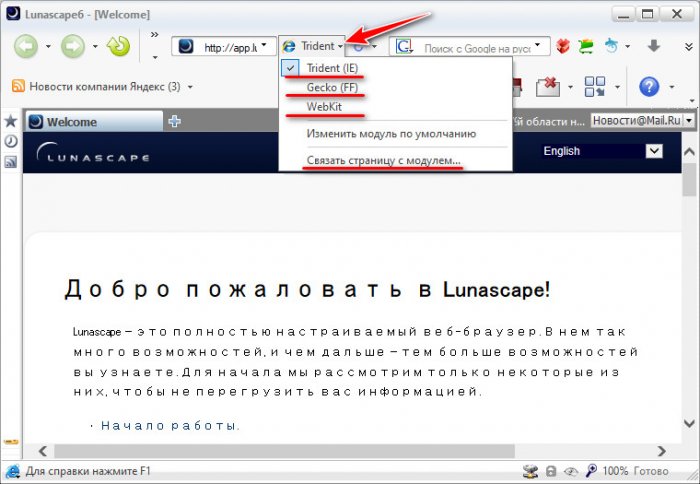
SeaMonkey
Ещё один браузер в стиле середины 2000-х, но поддерживаемый и поныне, непритязательный в плане потребления системных ресурсов – SeaMonkey. Базируется на старом движке Mozilla Firefox – Gecko, но существенно переработанном. SeaMonkey не являет собой клон Огнелиса, это совершенно уникальный функциональный программный комплекс, куда входят браузер, почтовый и RSS-клиенты, адресная книга, HTML-редактор, IRC-чат. У SeaMonkey есть свой магазин расширений.
Opera Neon
Друзья, если бы у меня был слабый компьютер, чисто для обывательских задач я бы выбрал браузер Opera Neon. Это продукт компании Opera Software, и это современный стильный браузер на базе урезанной платформы Chromium. И вот за счёт этой урезки Opera Neon и заточен под работу на слабых компьютерных устройствах. Этот браузер не поддерживает установку расширений, не имеет механизма синхронизации данных и некоторых прочих функций, которые есть в Chrome, обычной Opera и других полноценных браузерах на базе Chromium. Но Opera Neon очень легковесный, его интерфейс кардинально переделан и заточен под мобильное юзабилити. Здесь вкладки располагаются не привычно горизонтально вверху, а вертикально справа окна, и располагаются они в виде круглых ярлыков. Opera Neon – результат настолько сильно переработанной платформы Chromium, что в браузере нет даже функционала закладок. Есть лишь стартовая страница, на которой можно вешать ярлыки избранных сайтов путём перетаскивания их ярлыка с панели активных вкладок.
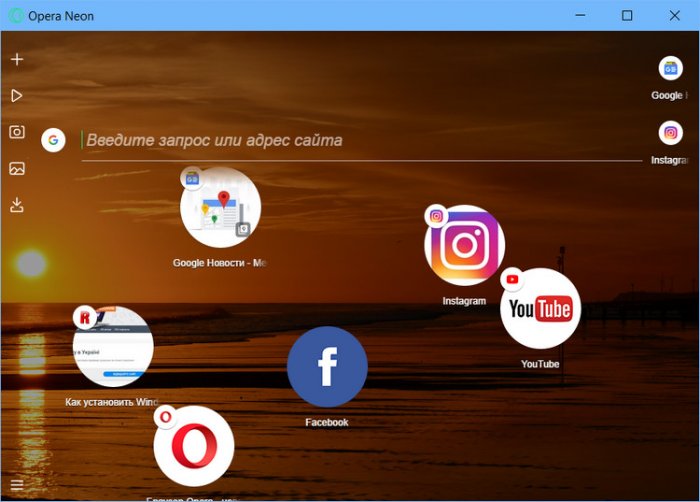
Opera и Opera GX
Ну а если вам всё же нужен полноценный, функциональный, современный браузер с поддержкой множества расширений, то обратите внимание на обычную Opera или её кастомную версию, заточенную под гейминг — Opera GX. Opera базируется на платформе Chromium, но это сильно переработанный браузер, эффектный, стильный, со своими уникальными функционалом и технологиями. В статье «Какой браузер самый быстрый в 2020 году» мы проводили сравнительные тесты производительности браузеров Google Chrome, Яндекс.Браузер, Opera и Mozilla Firefox, и по итогам этих тестов браузер Opera оказался самым быстрым. Что же касается гейминг-версии Opera GX, то это оптимизированный под игровые нагрузки браузер, с минимальным потреблением системных ресурсов, но более того – с возможностью урезания использования самим же браузером ресурсов компьютера.
Обновлено: друзья, на рынке браузеров появился ещё один представитель платформы Chromium, быстрый браузер на урезанной платформе Chromium — CCleaner Browser. Это ориентированный на быстродействие, безопасность и конфиденциальность браузер. О нём подробно смотрите статью сайта «CCleaner Browser: быстрый, конфиденциальный и безопасный браузер от создателей CCleaner».
***
Ну и напоследок, друзья, небольшой совет для тех, кто вынужден работать на слабом компьютере, но не может отказаться от привычки держать активными множество вкладок. Если ваша проблема именно в этом, вам не обязательно искать альтернативу своему браузеру, вы можете поискать в его магазине расширения для выгрузки неиспользуемых вкладок из оперативной памяти или сворачивания вкладок в специальную среду. Как минимум в магазине Google Chrome таких расширений много.
Ну и, конечно же, друзья, если у вас слабый компьютер, прежде всего нужно сделать системную оптимизацию. Можете установить урезанную сборку Windows индустриальных Windows 7 Embedded или Windows 8 Embedded. На слабые нетбуки и старые ПК с 2 Гб оперативной памяти можете вообще ставить Windows 7 Starter. В самой операционной системе необходимо провести толковую оптимизацию: отключить визуальные эффекты, убрать из автозапуска редко используемые программы и провести прочие оптимизирующие операции. Весь их перечень, если интересно, можете посмотреть в статье «Как ускорить работу Windows».

После появления Windows 10 все значительно изменилось. Теперь веб-браузеры уделяют больше внимания функциям, а также они занимают много места для хранения и потребляют много оперативной памяти. Некоторые из нас все еще используют старые версии Windows, например Windows XP, Windows Vista, Windows 7 и т. д.
Нет сомнений в том, что старые версии Windows лучше, чем текущая Windows 10, тем не менее, технологические гиганты, такие как Google, Mozilla, Opera Software и т. д., уже отказались от поддержки старых версий операционной системы Windows.
Поэтому, если вы решите использовать браузер Google Chrome в Windows XP или Windows 7, вы можете ожидать нескольких ошибок и сбоев. Итак, чтобы справиться с такими проблемами, мы составили список лучших веб-браузеров для старых и медленных компьютеров.
1. K-Melon
K-Melon — это один из старейших веб-браузеров, доступных в сети, который включает движок Firefox Gecko. Самое замечательное в K-Melon то, что у него мало общего с Mozilla Firefox, и это один из лучших веб-браузеров для слабых компьютеров. Тем не менее, для K-Melon нет поддержки надстроек или расширений, но браузер предлагает множество полезных подключаемых модулей для расширения функций браузера.
Особенности:
- Веб-браузер основан на движке Gecko, который используется Firefox.
- K-melon предоставляет возможность просмотра со вкладками на недорогой системе.
- Он также поддерживает жесты мышью.
- Вы также можете настроить панель инструментов, меню, контекстное меню и т. д.
2. Midori
Если вы ищете веб-браузер, разработанный с использованием механизма рендеринга WebKit и способный конкурировать с браузером Chrome по скорости, то Midori может стать отличным выбором. Самое замечательное в браузере Midori то, что в нем нет ненужных настроек и у него чистый интерфейс. Что еще интереснее, так это поддержка плагинов, которые могут значительно расширить функциональность браузера.
Особенности:
- Это молниеносный веб-браузер с открытым исходным кодом для Windows.
- Веб-браузер предоставляет вам все инструменты, гарантирующие вашу конфиденциальность и анонимность.
- Пользовательский интерфейс веб-браузера довольно чистый.
3. Pale Moon
Pale Moon — это еще один лучший легкий браузер, созданный на основе исходного кода Firefox. Если вы ищете браузер для Windows XP и Vista, вы можете выбрать Pale Moon. Для работы Pale Moon на вашем компьютере требуется всего 256 МБ ОЗУ. Веб-браузер также достаточно оптимизирован для работы на старых процессорах. Итак, Pale Moon — еще один лучший веб-браузер, который вы можете использовать на своем старом компьютере.
Особенности:
- Это веб-браузер с открытым исходным кодом, ориентированный на эффективность и настройку.
- Pale Moon предлагает множество функций безопасности.
- Он автоматически блокирует рекламу, веб-трекеры и шпионское ПО.
4. Maxthon 5
Maxthon 5 — это один из лучших браузеров, которым сейчас пользуются миллионы пользователей. Самое замечательное в Maxthon 5 состоит в том, что для безупречной работы ему требуется всего 512 МБ ОЗУ, 64 МБ памяти и процессор с тактовой частотой 1 ГГц. В браузере есть расширенные возможности облачной синхронизации и резервного копирования, которые позволяют синхронизировать данные между устройствами. Помимо этого, Maxthon 5 также имеет встроенный блокировщик рекламы, который удаляет рекламу с посещаемых вами веб-страниц.
Особенности:
- Веб-браузер легкий и быстрый.
- Maxthon 5 показывает ярлыки для часто используемых задач на панели инструментов.
- Он также предоставляет пользователям «Ночной режим» для уменьшения повреждения глаз и высокой яркости.
- Maxthon 5 также предлагает инструмент для захвата экрана, режим чтения и пользовательские скины.
5. Firefox
Mozilla прекратила поддержку Windows Vista и Windows XP. Однако, если у вас старый компьютер или ноутбук работает под управлением операционной системы Windows 7, тогда Firefox по-прежнему будет лучшим выбором, чем браузер Chrome. В отличие от браузера Chrome, Firefox не потребляет большое количество оперативной памяти и не требует высокой производительности процессора.
Особенности:
- Firefox на данный момент является лучшей альтернативой Google Chrome для Windows.
- По сравнению с другими веб-браузерами Firefox быстрый и легкий.
- Он автоматически блокирует рекламу и трекеры с веб-страниц.
- В последней версии Firefox также есть темный режим.
6. SeaMonkey
Это один из старейших веб-браузеров, доступных для компьютеров с Windows. Он существует уже более 10 лет и до сих пор используется многими пользователями. Это легкий и быстрый браузер, но в нем отсутствуют многие современные функции, такие как блокировка рекламы, VPN и т. д.
Особенности:
- В веб-браузере есть некоторые дополнения.
- SeaMonkey также имеет безопасный режим, который помогает вам решать многие проблемы.
- Он также предлагает множество легких тем, чтобы сделать браузер индивидуальным.
7. Lunascape
Lunascape — это по сути, комбинация Firefox, Chrome, Safari и Internet Explorer. Это чрезвычайно легкий веб-браузер, в котором движки Trident, Gecko и WebKit объединены в один браузер. Также стоит отметить, что интерфейс браузера Lunascape похож на Internet Explorer.
Особенности:
- Веб-браузер использует движок Gecko Engine, что делает его очень быстрым.
- Lunascape позволяет переключать движок для любой страницы.
- Веб-браузер поддерживает надстройки Firefox.
8. Slim Browser
Это один из лучших и молниеносных веб-браузеров для старого или слабого компьютера. Несмотря на то, что это легкий браузер, он не упускает никаких современных функций, таких как менеджер загрузок, перевод веб-страниц, блокировка рекламы и т. д. Кроме того, Slim Browser также показывает погодные условия и прогнозы.
Особенности:
- Интернет-браузер работает молниеносно. Он предлагает в десять раз более высокую скорость загрузки файлов и видео.
- В Slim Browser встроен блокировщик рекламы.
- Веб-браузер также предлагает полностью настраиваемую панель инструментов.
- Slim Browser также поддерживает жесты, что позволяет выполнять задачи быстрее.
9. Comodo IceDragon
Comodo IceDragon — это один из самых быстрых, безопасных и многофункциональных веб-браузеров, которые вы можете использовать на ПК с Windows. Веб-браузер основан на Firefox, что делает его быстрым и легким. Он получил возможность сканировать веб-страницы на наличие вредоносных программ прямо из браузера. Кроме того, он получил интегрированную службу DNS для повышения скорости просмотра.
Особенности:
- Веб-браузер быстрый, простой в использовании и не требует много ресурсов системы.
- Он автоматически сканирует и блокирует вредоносные веб-страницы.
- Веб-браузер поддерживает все плагины Firefox.
10. UR Browser
Это последний веб-браузер в списке, который не увеличивает нагрузку на ресурсы вашего компьютера. Чтобы увеличить скорость загрузки страницы, UR Browser исключает рекламу и веб-трекеры. При этом он также защищает конфиденциальность ваших данных. UR Browser основан на Chromium, поэтому вы можете ожидать от него множество функций. Он также имеет встроенный VPN и встроенный сканер вредоносных программ.
Особенности:
- Веб-браузер работает быстро и полностью без рекламы.
- Он предлагает множество инструментов для контроля вашей конфиденциальности.
- Веб-браузер также имеет встроенный антивирусный сканер.
Итак, это лучшие веб-браузеры, которые вы можете использовать на своем старом или слабом компьютере. Если вам известны другие подобные браузеры, сообщите нам об этом в поле для комментариев.
A lightweight browser can keep you PC resources under control
by Ivan Jenic
Passionate about all elements related to Windows and combined with his innate curiosity, Ivan has delved deep into understanding this operating system, with a specialization in drivers and… read more
Updated on
- An ideal lightweight browser should be able to use little resources regarding RAM and CPU power.
- There are many, lesser-known browser that are pretty light on your resources.
- Optimize resource usage: Opera One uses your Ram more efficiently than Brave
- AI and User Friendly: New feature directly accessible from the sidebar
- No ads: Built-in Ad Blocker speeds up the loading of pages and protects against data-mining
- Gaming friendly: Opera GX is the first and best browser for gamers
- ⇒ Get Opera One
There are many excellent web browsers on the market, but what if you need a lightweight browser? We’re happy to inform you that you can use a wide array of alternative Windows browsers.
Due to their low resource, these are great browsers for older PCs. Sounds good already? Let’s get started and see what alternative browsers are available.
- What is the best lightweight browser for Windows PCs?
- Opera One — New AI browser tool
- UR Browser — Safe & private browsing
- K-Meleon — Simplest interface
- Lunascape Orion — Basic features & low resource consumption
- Maxthon — Built-in ad blocker and screen capture tool
- SeaMonkey — Open-source browser
- Midori — Doesn’t collect user data
- Falkon — Great on Linux
- Firefox — Resource efficient & very versatile
- Microsoft Edge — The default option on Windows
- Other useful browser options
- How do these browsers compare when it comes to RAM usage?
- How can I reduce memory and CPU usage on Chrome?
What is the best lightweight browser for Windows PCs?
Opera One – New AI browser tool

Opera One is one of the best light browsers for Windows, offering an unprecedented number of features and customization tools. Make sure to download the latest browser version or install the latest updates to enjoy the best features available.
Opera One uses very few computer resources allowing you to free up more RAM. The browser does not hog your CPU or RAM, and this will make your computer visibly faster.
Even if you install many extensions, Opera One won’t tax your computer as much as other popular browsers.
This browsing solution has a few aces up its sleeve that allow it to speed up web browsing without draining your PC’s resources. For example, the turbo mode compresses website data for faster loading.
The built-in ad blocker and tracker blocker remove the ad and tracking scripts off web pages, resulting in faster loading times.
It offers advanced privacy protection features such as a built-in VPN to keep prying eyes away. Download this excellent search engine by clicking the link below and enjoy all the benefits.
Moreover, Opera One has a redesigned interface with tab islands to ease the users’ multitasking situations.
Other best features:
- Redesigned interface
- Tab islands
- Built-in VPN and ad blocker
- AI-integrated browser

Opera One
Get this redesigned browser with RAM/CPU limiters to use less memory while browsing!
UR Browser – Safe & private browsing
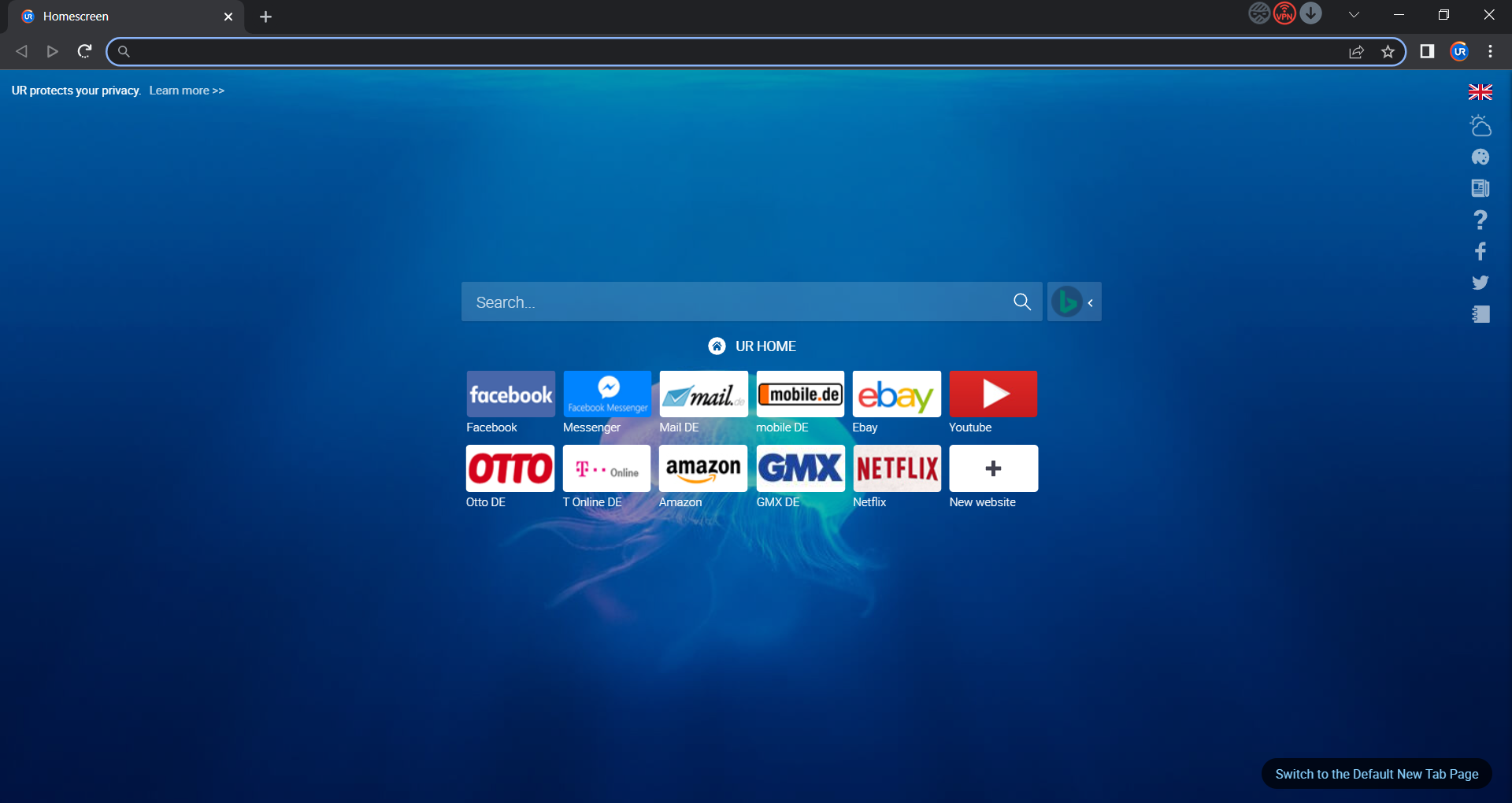
UR Browser is one lightweight browser you can install on your device, even though it is not the most lite browser for Windows. It’s fast, doesn’t load unnecessary ad and tracking scripts, and protects your data privacy.
UR Browser doesn’t put a strain on your computer resources. This makes it perfect for limited hardware configuration systems and old computers.
This Chromium-based browser is an all-in-one browser. It comes equipped with a built-in VPN, an integrated virus scanner, and a privacy-focused search engine.
It is worth mentioning that you can download files four times faster with UR Browser.
The files you want to download on your computer are split into smaller chunks and then downloaded simultaneously.
Other great features:
- Lightweight
- Focused on user privacy
- Built on Chromium engine
- Built-in VPN

UR Browser
Surf the web and benefit from the great speed and advanced security features with an excellent browser!
K-Meleon – Simplest interface
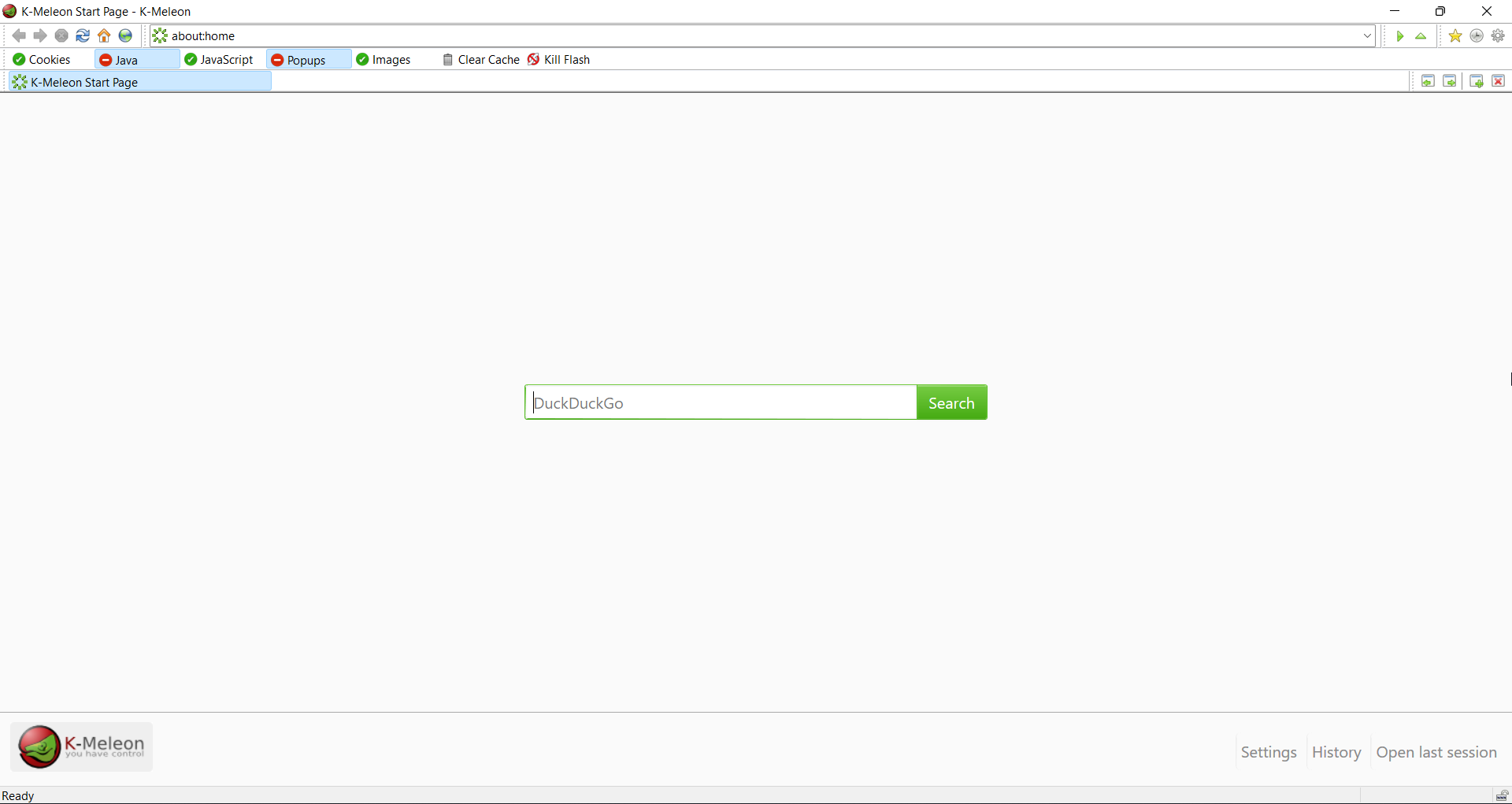
If you need a lightweight browser for Windows, then K-Melon might be a perfect choice. The software is open-source, and it’s designed for the Windows operating system.
Regarding the engine, K-Melon uses the Goanna engine based on Mozilla’s Gecko engine. The lightweight browser is perfect for older computers that can’t handle modern browsers.
As for the functionality, this is a pretty basic web browser, and it comes with customizable toolbars and context menus.
You can also create macros to automate specific tasks and save valuable time. Advanced search is also available, allowing you to easily search for bookmarks or perform a Google search.
Overall, this is a perfect browser for older computers since it requires only 100MB of memory and 20MB of RAM to run, but unfortunately, it lacks many features that modern browsers have.
Other great features:
- Popup blocking
- Mouse gestures
- Multiple bookmarking systems
- Extremely lightweight
⇒ Get K-Meleon
Lunascape Orion – Basic features & low resource consumption
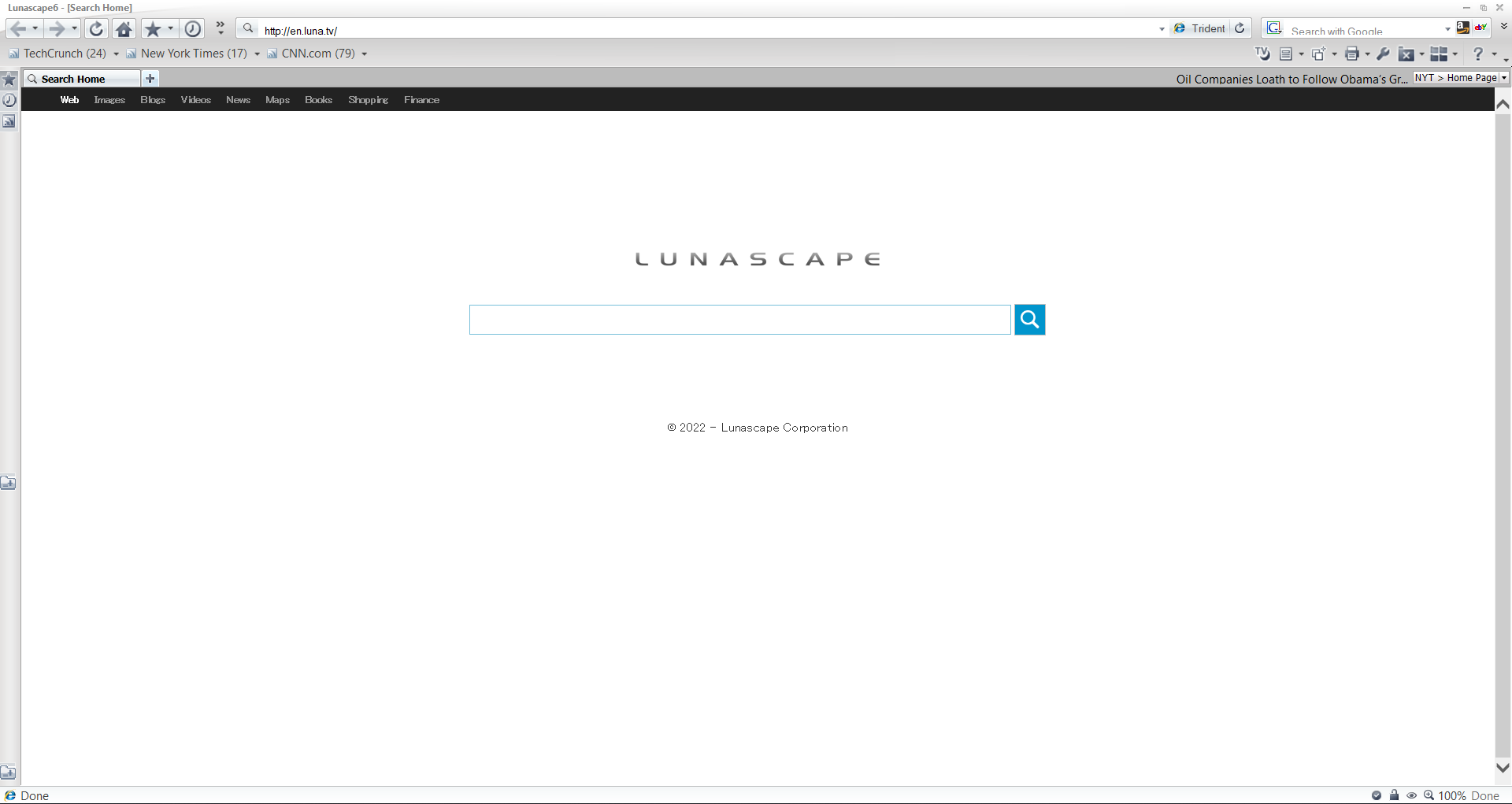
Can’t decide between Firefox, Chrome, IE, or Safari? Well, what if we tell you that you can have all four within one program with this lightweight browser for PC.
That’s exactly what Lunascape Orion is all about – having Trident (Internet Explorer), Gecko (Firefox), or WebKit (Safari and formerly Chrome) all bundled into a single browser.
How we test, review and rate?
We have worked for the past 6 months on building a new review system on how we produce content. Using it, we have subsequently redone most of our articles to provide actual hands-on expertise on the guides we made.
For more details you can read how we test, review, and rate at WindowsReport.
You can set one engine to be used every time you open Lunascape Orion, but you can also switch engines any time, simply by pressing a button.
This could be extremely useful if a certain web page is not supported in one browser, so you can always switch to another engine, and access the page.
It can be very practical, but some say that its performance can suffer because of that.
The browser appears to have a very poor performance on some computers, and that’s basically its biggest problem.
Besides the ability to switch between three different engines, Lunascape Orion has all the features of a standard browser. You can save bookmarks, look for URLs, and it even supports the RSS feed.
Other great features:
- Up to 25% more than other browsers
- Available for Windows and Mac
- Built-in ad blocker
- Privacy-oriented
⇒ Get Lunascape Orion
Maxthon – Built-in ad blocker and screen capture tool
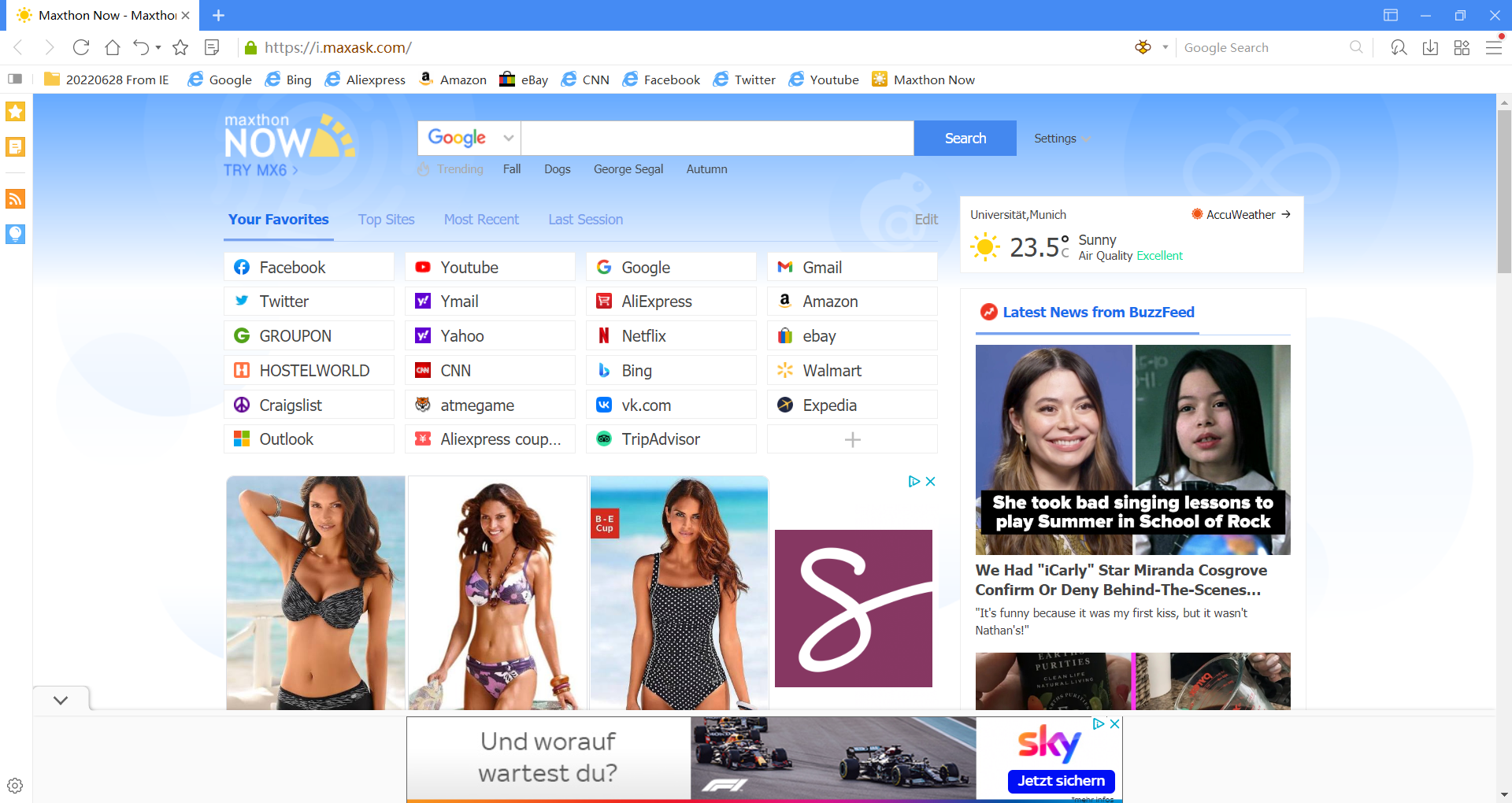
Maxthon Browser is another highly versatile lightweight browser that contains some features that you can’t even find in the major competitors.
It features a built-in ad blocker, a screen-capture tool, Night mode, Reader mode, RSS feed reader, a notepad, and several more features. It even comes with its own multi-account password manager, called Magic Fill.
Another great thing about Maxthon is that it uses its own cloud services to sync users’ data between devices.
While this isn’t an unusual sight with the major browsers, not many ‘smaller players can brag about this feature.
To make Maxthon sync your data on all devices, you need to create an account on its cloud-based service, Passport, login, and you’re good to go.
Maxthon also sports an unusual user interface for the majority of browsers. It features a toolbar placed on the left side of its window with buttons for Favorites, Downloads, RSS feeds, and notes.
Just like Lunascape, Maxthon is also a multi-engine browser, as it can use both Internet Explorer’s Trident, and Google Chrome’s Webkit engine.
Other great features:
- Built-in note-taker
- Password manager
- Ability to easily take screenshots
- Split screen view for tabs
⇒ Get Maxthon Cloud Browser
SeaMonkey – Open-source browser
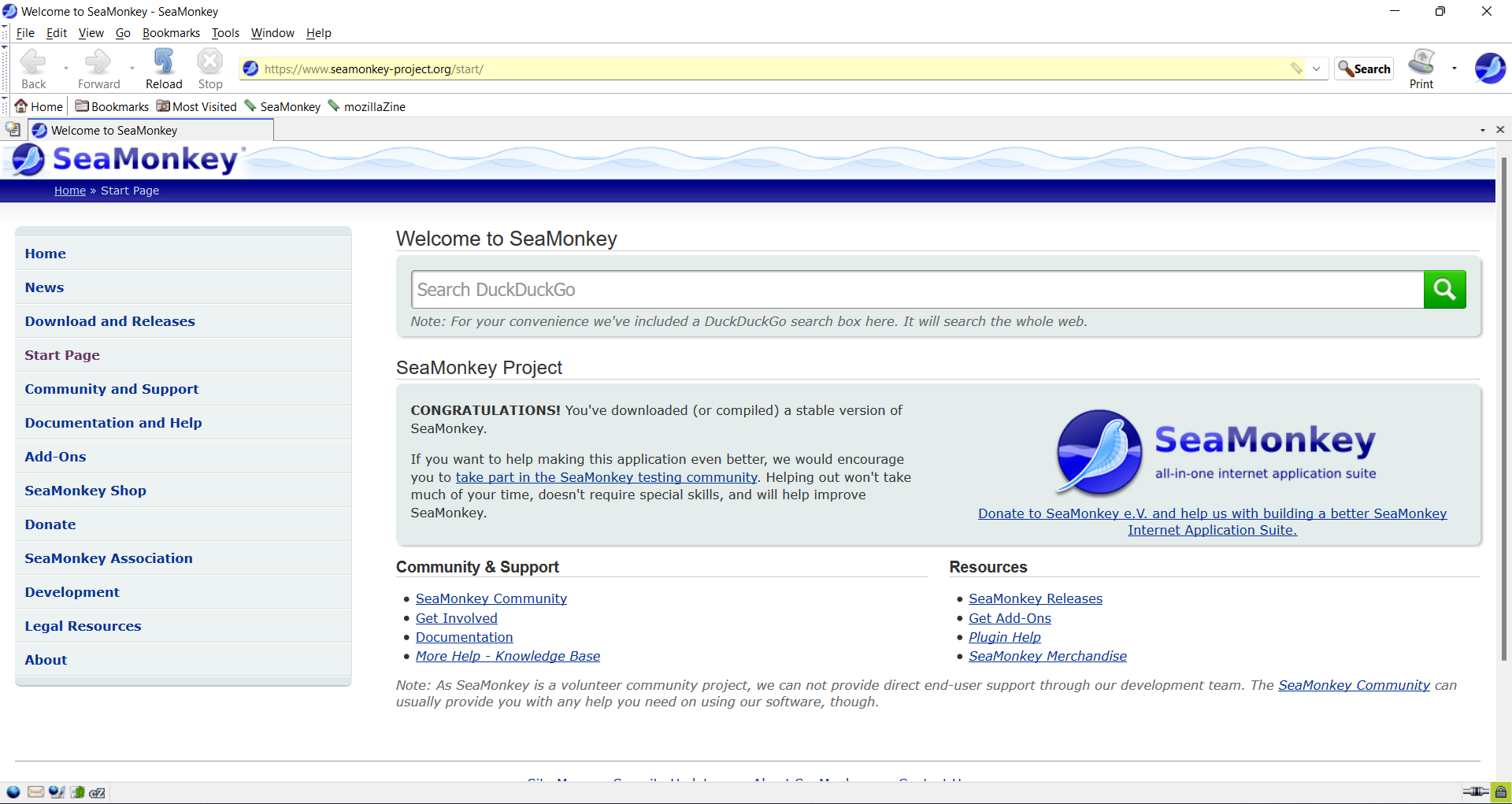
SeaMonkey is an open-source web browser, that has been around for more than 10 years.
This is probably one of the most versatile browsers you can find on the market because it offers much more than just regular web browsing.
SeaMonkey features its own built-in email client, and a built-in chat, and even allows you to develop some simple web pages with its built-in editor.
This might come in handy if you want to keep all your services in one place, run fewer tabs in your browser, and therefore save more resources.
Besides providing some basic features you would normally get in any web browser, SeaMonkey also has some additional abilities.
It provides a password manager, voice interaction, customizable toolbars, and the ability to restore sessions.
Since this is an open-source browser, basically anyone with some knowledge of coding and the will to work on the browser can do so.
Because of that, SeaMonkey doesn’t seem to be the most stable and reliable browser out there, as users might notice occasional performance issues.
But if you want to save some time by having everything you use daily in the same place, and at the same time consume less energy and memory, you should give SeaMonkey a try.
Other great features:
- Open source
- Available on all major desktop platforms
- Popup blocker
- Incredibly simple to use
⇒ Get SeaMonkey
Midori – Doesn’t collect user data
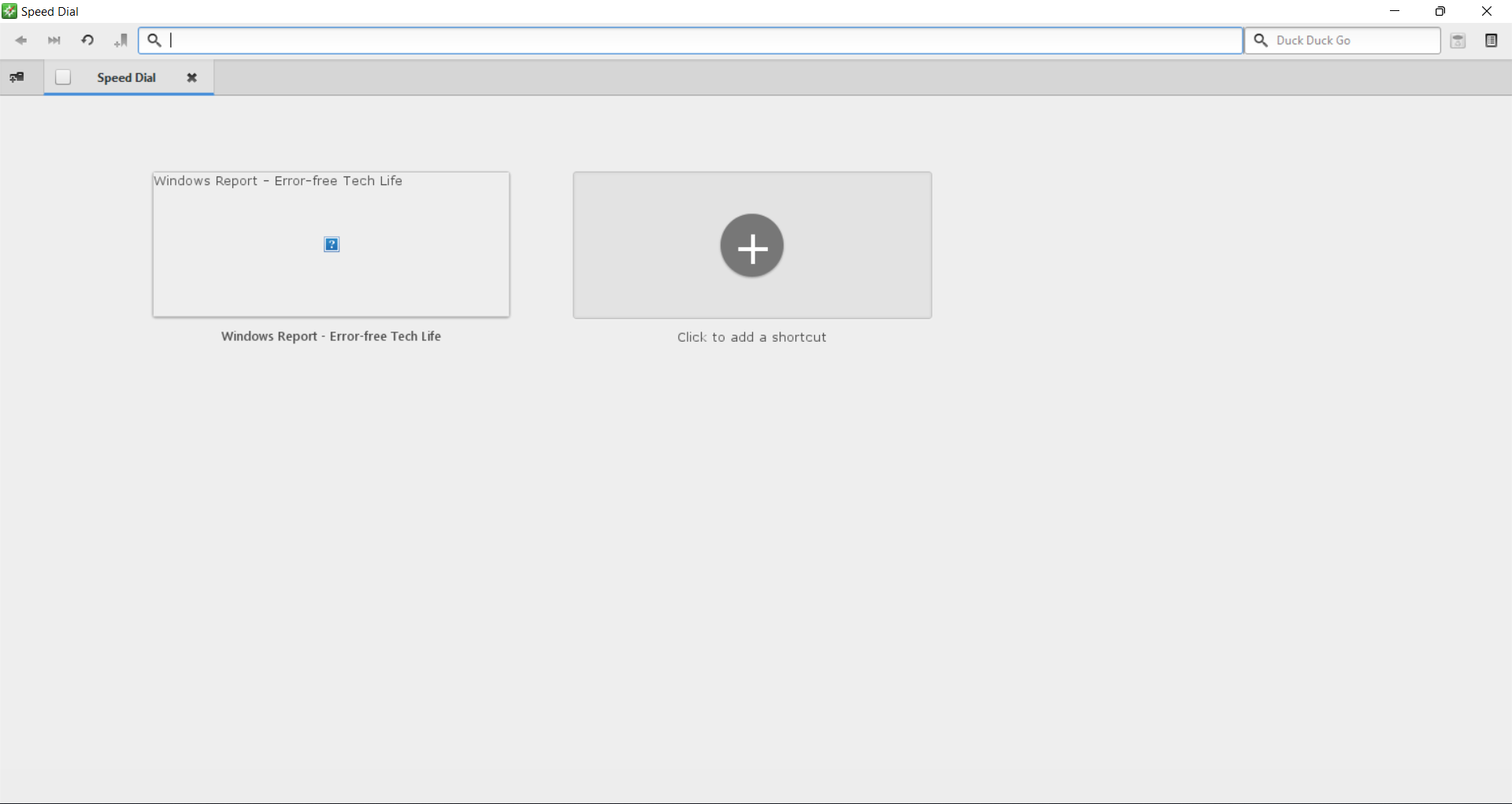
Midori is an open-source browser that should satisfy not-so-demanding users.
This browser has solid pack features, but also consumes fewer resources than some of the mainstream browsers, which can seal the deal for some people.
Some of the most important features of Midori are HTML5 support, bookmarks, RSS support, a spell checker, anonymous browsing, etc.
Speaking of HTML5, here is a list of the best editors on the market. You’ll become an expert on the matter!
It also ships with additional options, like tabbed browsing, the ability to change privacy settings, font/display settings, and startup settings.
Speaking of privacy settings, Midori uses DuckDuckGo (a search engine that doesn’t collect or share user info)as its default search engine.
Of course, you can change this later if you want to switch to a mainstream search engine.
Perhaps the most appealing thing about Midori is its simple user interface, which will delight all lovers of the minimalist approach.
The browser is very light, so it should be easy to get accustomed to it. Its user interface consists of the search bar and the bookmarks bar, while content takes up most space.
So, we can call this browser Firefox’s younger brother, even though the two browsers are unrelated.
Other great features:
- Available on all desktop platforms and Android
- Great privacy control
- Built-in ad blocker
- Productivity features
⇒ Get Midori
Falkon – Great on Linux
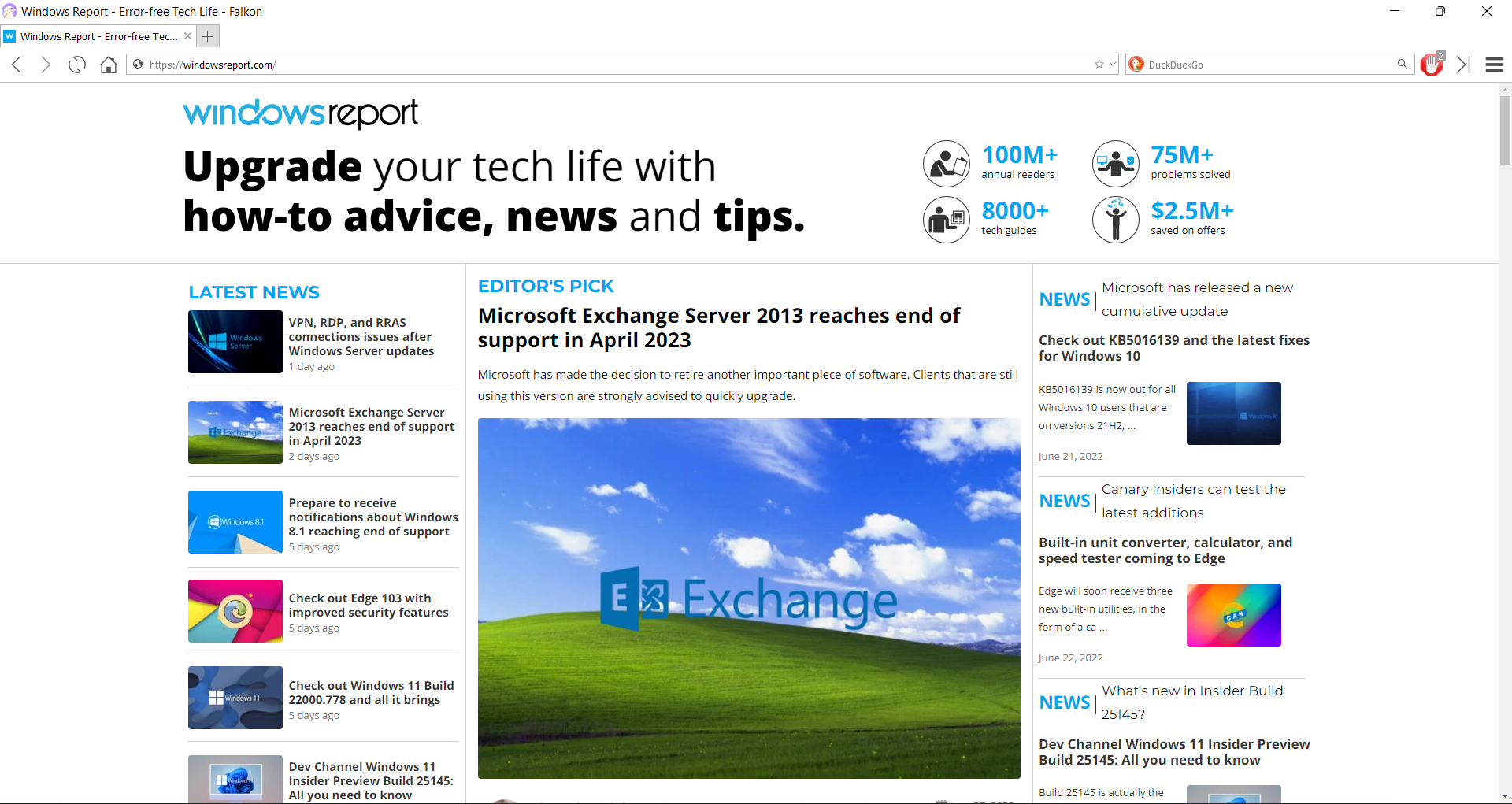
Another lightweight browser that deserves your attention is Falkon. The browser is built on QTWebEngine.
The browser has been present since late 2010, and it was called QupZilla, but it was rewritten in C++ using the Qt Framework, and it has since changed its name.
The browser is a part of the KDE project, so it already comes preinstalled with many Linux distributions. Of course, the software is available on multiple platforms, and you can find it on almost any platform, including Windows.
As for the features, you can find all the basic features available such as bookmarks, history, and tabs. The browser has an AdBlock plugin preinstalled, so you won’t have to deal with ads again.
Overall, this is a great browser for users who need minimalistic and lightweight software to surf the web. Since Falkon uses its browsing engine, the number of available extensions is limited, which might be a problem for some users.
Other great features:
- Minimalistic
- Available on multiple platforms
- Has only the most essential features
- Built-in adblocker
⇒ Get Falkon
Firefox – Resource efficient & very versatile

Firefox was first developed as a quicker, safer substitute for the widely used browsers of the late 1990s, such as Microsoft Internet Explorer.
It seemed to have slipped down the food chain over time, but it has since evolved and is now highly regarded for its privacy and performance.
Regarding resource efficiency, Firefox is clearly superior to Chrome since it uses less memory and is less taxing on your computer’s operating system. Additionally, very little information about you is gathered on the browser.
You can perform address bar searches, access bookmarks, collect intelligent search recommendations and history, and do lots more using Firefox.
Additionally, you may customize the settings of the search bar to have greater control over your surfing process and automatically suggest URLs.Lastly, Firefox syncs all your devices is accessible in over 90 languages, and works with Google applications like Gmail and Docs.
Other great features:
- Privacy-oriented
- Customizable interface
- Available on all desktop and mobile platforms
- Built by a non-profit organization
⇒ Get Firefox
Microsoft Edge – The default option on Windows
If you’re using Windows 10 or 11, then you’re probably familiar with Microsoft Edge. The browser uses Chromium engine, so it’s relatively lightweight.
Since it’s built on Chromium, Edge can also support all Chrome extensions out of the box. In addition, the browser has a startup boost that will help it start faster.
There’s even a sleeping tabs feature that will put tabs that aren’t currently used to sleep in order to preserve your resources.
The browser also has useful security features, including integration with Windows Defender integration, Password Monitor, Kids Mode, and more.
Overall, if you need a reliable browser, and don’t feel like downloading a new one, give Microsoft Edge a try.
Other great features:
- Built on Chromium
- Works with Chrome extensions
- Startup boost feature for faster launching
- Tab sleeping for inactive tabs
⇒ Get Microsoft Edge
Other useful browser options
Because we decided to include all the available browser options on the market, some didn’t make the cut for the Top 10 list when measuring the rapport between the RAM usage and the actual utilization of the software, but you can see them below:
- Vivaldi – a good browser with a friendly UI, but heavy on RAM usage
- AVG Secure Browser – Light usage compared to other browsers
- Brave – compact UI with good security options
- Pale Moon – very low impact on system resources, but quite useless for everyday tasks
- Mypal – very simple interface and easy to use
- Vivaldi – looks amazing, but considering the features in holds, its RAM consumption is too big
- WaterFox – impressionable UI with loads of good features
How do these browsers compare when it comes to RAM usage?
As you will see, the table below includes the entire list of browser recommendations from this list and the browsers in the Other useful browser options section.
This will ensure you can compare and choose a browser that will fit your needs on all counts, including the amount of RAM, CPU, engine build, and user-friendliness.
| Browser | RAM usage | CPU usage | Engine | Utility | UI friendliness |
|---|---|---|---|---|---|
| Opera | 602 — 610 MB | 0.7 — 2.0 % | Chromium | 5/5 | 5/5 |
| UR Browser | 657 — 651 MB | 0.8 — 2.0 % | Blink; V8 | 4/5 | 5/5 |
| K-Meleon | 160 — 170 MB | 1.4 — 2.5 % | Goanna | 3/5 | 3/5 |
| Torch | 234 MB | 1.0 % | Chromium | 3/5 | 2/5 |
| Lunascape Orion | 259 MB | 2.2 % | Gecko | 3/5 | 3/5 |
| Maxthon | 290 — 336 MB | 2.2 — 3.1 % | Trident | 4/5 | 4/5 |
| Comodo IceDragon | 304 MB | 1.1 % | Quantum | 3/5 | 3/5 |
| SeaMonkey | 336 — 353 MB | 2.2 — 3.1 % | Gecko | 3/5 | 2/5 |
| Midori | 355 MB | 2.4 — 3 % | Webkit | 4/5 | 4/5 |
| Falkon | 387 MB | 2.3 — 3.1 % | Blink | 2/5 | 2/5 |
| Firefox | 415 — 478 MB | 1.4 — 2.3 % | Quantum | 5/5 | 4/5 |
| Brave | 530 MB | 1.5 — 3.8 % | Blink; V8 | 4/5 | 3/5 |
| Pale Moon | 539 MB | 1.5 — 2.9 % | Goanna | 2/5 | 1/5 |
| Mypal | 569 MB | 2.6 — 3.1 % | Goanna | 3/5 | 3/5 |
| Vivaldi | 590 MB | 0.8 — 2.2 % | Chromium | 5/5 | 5/5 |
| Waterfox | 610 MB | 1.4 — 1.7 % | Gecko, SpiderMonkey | 3/5 | 4/5 |
| Edge | 638MB | 1.0 — 1.4 % | Chromium | 5/5 | 4/5 |
Even if Opera One doesn’t consume less RAM than other browsers, it is by far the best option when considering the number of features, options, and integrations this software has.
Close behind, we have UR Browser, which fits into the same category as Opera One, offering too many good features not to be included in the list, even though the RAM utilization score is a bit bigger than in the case of other browsers.
- How to Completely Delete Bing Search History
- How to Permanently Disable Picture-in-Picture on Windows 11 [System Wide]
How can I reduce memory and CPU usage on Chrome?
Many reported that Chrome has problems with resource usage. This can be a problem and interfere with your browsing experience.
We covered Chrome memory issues in a separate guide, so check it out. If you’re having high CPU issues, our guide on Chrome high CPU usage is a must-read.
This concludes our list of the best lightweight browsers for Windows. As you can see, each one of these programs has something unique to offer and is worth your attention.
We know you probably continue using your current web browser even after reading this article, but you can at least consider trying some of these tools.
A lightweight browser is recommended if you’re using an older computer because it can save you precious megabytes of memory. Alternatively, you can use RAM memory optimizer software and achieve similar results.
What do you think about our picks? Do you have something to add? Tell us in the comments below.